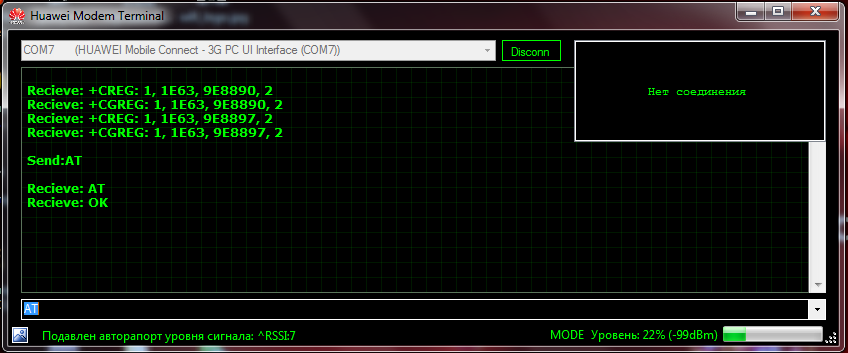Asu уровень сигнала: Усиление сигнала сотовой связи GSM
Как измерить уровень сигнала и частоту сотовой связи при помощи смартфона
Как измерить уровень сигнала и частоту сотовой связи при помощи смартфона
В статье мы подробно разберём, какие показатели необходимы вам, чтобы правильно подобрать усилитель сигнала или антенну для квартиры, офиса или дачи. С этими данными вы сможете обратиться к нашим специалистам и они подберут наиболее подходящее оборудование для вас.
Для этого вам понадобится ваш смартфон на iOS или Android и 10 минут свободного времени.
Измерять мы будем всего два показателя:
- Частотный диапазон сигнала и стандарт связи (такие как: 3G, LTE, GSM, к примеру)
- Уровень этого сигнала, который приходит на смартфон от станции оператора
Что такое частота сигнала?
Мобильная связь передаётся радиоволнами, которые определяются частотой. Её вы и получите, если воспользуетесь инструкцией в этой части статьи. Уровень сигнала — это число, которое представляет собой диапазон частот. Например, частота 700 МГц находится в диапазоне от 699 МГц до 798 МГц.
Например, частота 700 МГц находится в диапазоне от 699 МГц до 798 МГц.
Диапазоны, которые используют операторы, пронумерованы и могут использоваться одним или сразу несколькими операторами. В России таких диапазонов пять (800/900/1800/2100/2600 МГц).
Сигналы сотового телефона — это просто радиоволны, которые работают на разных частотах:
- 2G, GRPS (G) или EDGE (E) обычно работает на частотах 900 МГц и 1800 МГц. Такой сигнал уже давно устарел и обеспечивает только голосовую GSM связь и медленный интернет
- 3G, UMTS, HSDPA (H) или HSPA+ (H+) — сигнал третьего поколения, объединяет частоты 2100 МГц и 900 МГц. С ним доступны технология радио связи и высокоскоростной интернет
- 4G или LTE (L) может работать сразу на пяти частотах (800/900/1800/2100/2600 МГц), обеспечивает быстрый доступ в сеть, а с недавнего времени ещё и голосовую связь в России.
Зачем необходимо знать частоту сигнала?
Работа сотовых телефонов, ретрансляторов, усилителей и антенн зависит от частоты. Усилитель должен поддерживать сигнал в том месте, где вы планируете их использовать.
Усилитель должен поддерживать сигнал в том месте, где вы планируете их использовать.
Например, находясь в городе, ваш телефон может принимать 4G интернет на частоте 2600 МГц, а на даче или в деревне вы поймаете то же 4G-соединение, но частоты возможно уже будут другие. Это могут быть уровни 1800 МГц и 2100 МГц или 800 МГц и 1800 МГц. Выходит, что за городом усилитель, работающий в городе будет просто ни к чему.
Зная показатель уровня сигнала, вы сможете задавать консультанту более точные вопросы и избежите ненужных трат.
Что такое уровень сигнала сотовой связи?
Мы уже разобрали, что существуют различные стандарты сотовой связи (GSM-900, GSM-1800 и т.д.), к каждому из них привязан показатель уровня принимаемого сигнала. Ещё это значение может определяться как RSSI или RSRP/RSCP.
Уровень сигнала измеряется в децибелах и обычно колеблется между -50дБ и -110дБ. Эта шкала имеет логарифмическую зависимость, поэтому каждое увеличение на 3дБ удваивает его мощность. Например, -70дБ будет вдвое больше, чем -67дБ.
Например, -70дБ будет вдвое больше, чем -67дБ.
Почему значение отрицательное?
0 — это эталонное значение уровня сигнала и чем дальше от него, тем сигнал слабее. Проще всего провести аналогию с температурой на градуснике: чем больше минус на улице, тем морознее и больше расстояние от нуля.
Сравним количество дБ с полосками на экране и реальностью
Мощность сигнала в дБ | Кол-во делений (полоски) | Реальность |
Меньше -110 | 0 | Нет сети |
От -110 до -100 | 1 | Очень плохой сигнал, звонки не доходят. Чтобы усилить связь нужно мощное оборудование |
От -99 до -90 | 2 | Нестабильное соединение, нужно улучшение |
От -89 до -80 | 3 | Легко исправить усилителем, сигнал неплохой |
От -79 до -65 | 4 | Стабильная связь |
Больше -65 | 5 | Идеальный сигнал |
Определяем уровень и частоту сигнала с помощью смартфона
К сожалению, создатели Android и iOS не оставили эту информацию в близком доступе, чтобы её узнать, нужно перейти в специальное сервисное меню.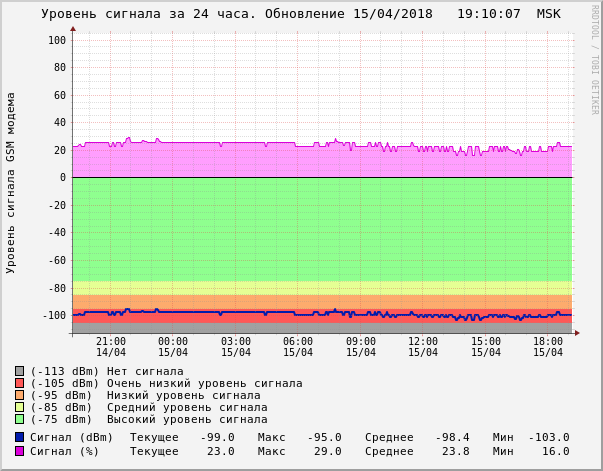 Давайте разберёмся, как в него попасть и достанем необходимые показатели.
Давайте разберёмся, как в него попасть и достанем необходимые показатели.
В самом начале убедитесь, что:
- Сотовые данные включены и мобильный интернет работает
- Включен необходимый вам стандарт 3G/4G
- Передача по Wi-Fi отключена
Переводим телефон в необходимый стандарт связи
Здорово, если ваш телефон сразу использует нужную вам сеть, тогда ничего изменять не требуется. Однако, есть случаи, когда вам необходимо измерить показатели другого стандарта сети. Так, например, вы хотите усилить сигнал 2G или E, а телефон ловит 3G связь. Или вы хотите улучшить качество аудио-звонков, но смартфон подключен к 4G или LTE, которая обеспечивает только высокоскоростной интернет.
Технику на Android легко перевести в нужный режим, для этого:
- Перейдите в меню Настройки
- Другие сети
- Мобильные сети
- Режим сети
- Переведите телефон в необходимый стандарт
Если в вашем телефоне установлено две SIM-карты, отключите или извлеките ту, которую не хотите тестировать. Так вы избежите ошибок и ненужной информации о текущем соединении.
Так вы избежите ошибок и ненужной информации о текущем соединении.
В разных моделях этот путь может отличаться
На iPhone вы можете выбрать только между 3G и 4G сигналом, для этого
- Перейдите в меню настройки
- Сотовая связь
- Найдите раздел сотовые тарифы и нажмите на тот, что включен в данный момент
- Голос и данные
- Выберите необходимый стандарт
Информация о частоте и уровне сигнала находится в специальном сервисном меню. На Android телефонах оно будет называться Service Mode, а на смартфонах Apple — Field Test или Dashboard. Меню запускается вводом специального набора цифр.
Будьте внимательны!
На разных моделях телефонов и версиях OC номер может быть разный и некоторые инструкции не сработают, а вид меню будет отличаться.
И так, если вы выполнили все условия выше, можно приступать!
Открываем сервисное меню на iPhone
В нашем тесте использовался iPhone XR на iOS 14.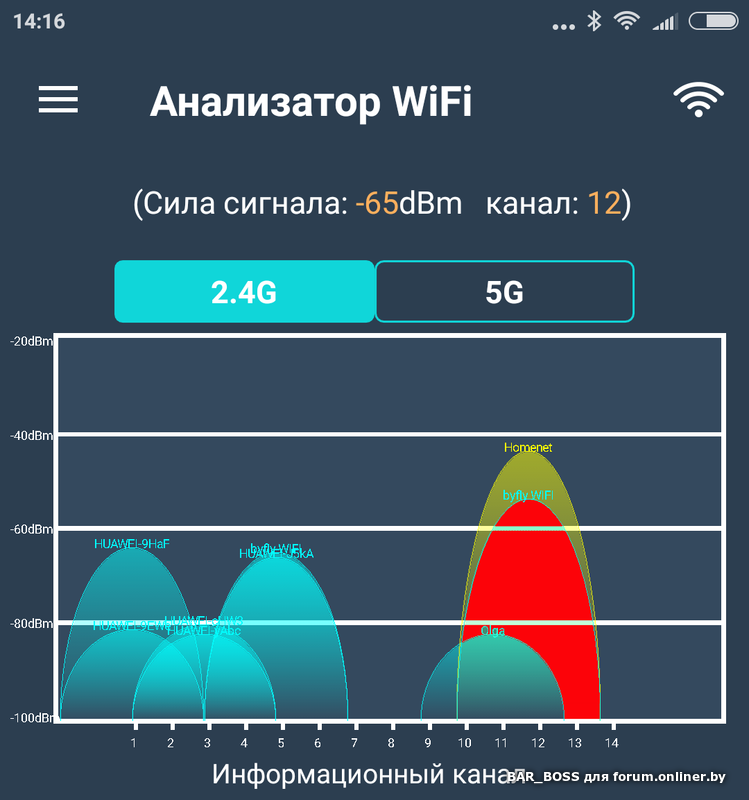 1 и iPhone 6s на iOS 13.7.
1 и iPhone 6s на iOS 13.7.
Для стандарта 2G:
- Введите на клавиатуре *3001#12345#, нажмите вызов
- В зависимости от ПО появится сервисное меню. Для 13.7 — это Field test, для 14.1 — Dashboard
- Для Field test выберите GSM Cell Environment → GSM Cell Info → Neighboring Cells → 0
Для Dashboard прокрутите в самый низ и выберите GSM Neighbor Cell Meas
Для стандарта 3G:
- Вводим номер *3001#12345#
- Для iOS 14 пролистываем в самый низ и нажимаем на UMTS Neighbor Cell Meas, для 13-ой идём по пути: UMTS Cell Environment →Neighbor Cells → UMTS Set → 0
Вместе с 3G появляется новый показатель обозначения частоты сигнала — ARFCN (absolute radio-frequency channel number). Определить, что он означает, можно из таблицы ниже:
Название стандарта | Частотный диапазон | Обозначение | Вид в телефонных программах | Диапазон значений ARFCN, ARFCN или EARFСN |
GSM900 (2G) | 900 МГц (Band 8) | E, G, нет сигнала | GSM900, EGSM900, Band 8 | 0-124 |
GSM1800 (2G) | 1800 МГц (Band 3) | E, G, нет сигнала | GSM1800, DCS, DCS1800, Band 3, Band 4 | 512-885 |
UMTS-900 (3G) | 900 МГц (Band 8) | 3G, H, H+ | UMTS900, Band 8, Band 1 | 2937-3088 |
UMTS-2100 (3G) | 2100 МГц (Band 1) | 3G, H, H+ | Band 1, UMTS2100, WCDMA2100 | 10562-10838 |
LTE-800 (4G, LTE) | 800 МГц (Band 20) | 4G, LTE | 800MHz, Band 20 | 6150-6449 |
LTE-1800 (4G, LTE) | 1800 МГц (Band 3) | 4G, LTE | LTE1800, DCS, DCS1800, Band 3, Band 4 | 1200-1949 |
LTE2600 FDD (4G, LTE) | 2600 МГц (Band 7) | 4G, LTE | LTE2600, Band 7 | 2750-3449 |
Так же по этой таблице вы сможете расшифровать значение Band и UARFCN/EARFCN.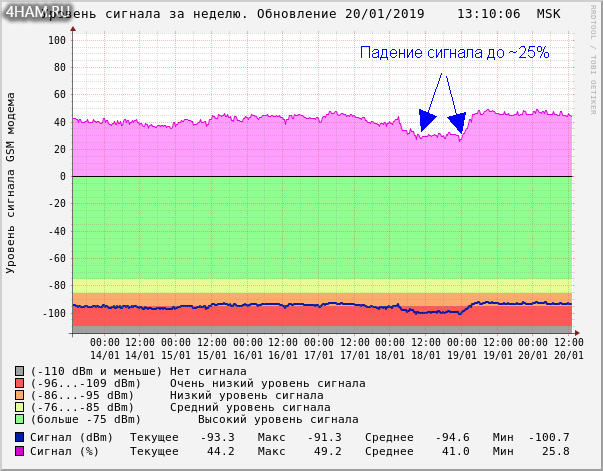
Для стандарта 4G:
- 1. Набираем номер
- 2. В Dashboard данные будут доступны на первой странице
- Для Field Test путь будет такой: LTE → LTE Neighbor Cell Meas. Необходима будет первая часть LTE Neighbor 0
Открываем сервисное меню на Android
Коды доступа к сервисному меню на Android могут очень сильно отличаться.
На Samsung достаточно ввести **#0011#. Для других производителей смартфонов вы можете попробовать:
- ##4636##
- ##197328640##
- ##4636##
Мы провели тест на Samsung A10. После ввода кода появился экран ServiceMode:
Большинство данных нам не понадобится. Частота сигнала может обозначаться через Frequency, Band, ARFCN/UARFCN/EARFCN. Первое напрямую обозначает то значение, которое нам нужно, а остальные вы можете расшифровать в таблице выше.
Если у вас не получилось попасть в сервисное меню с помощью кодов, попробуйте установить специальное приложение.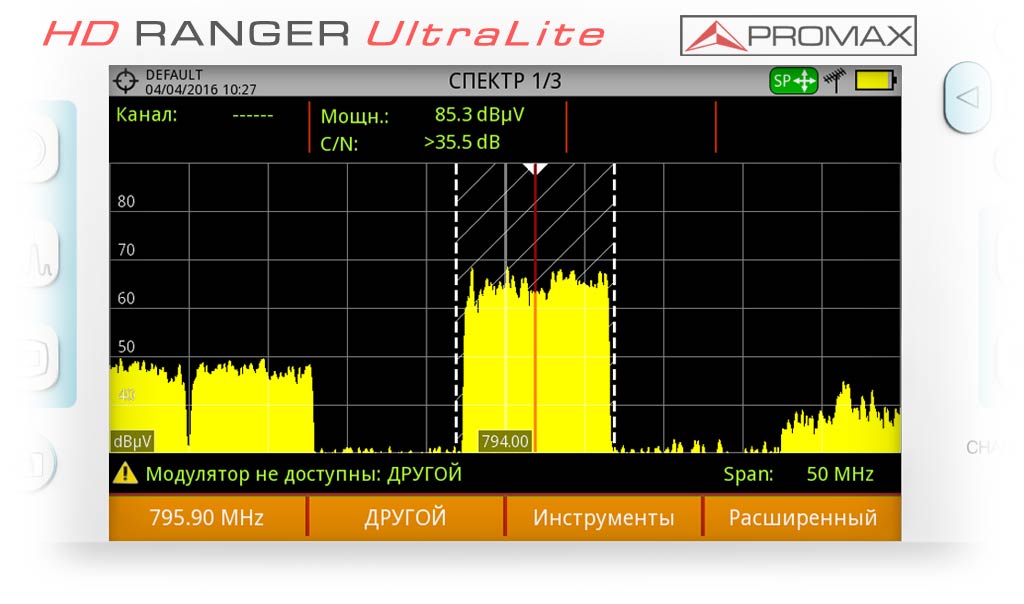
Вам могут помочь приложения для Android: Network Cell Info, Сотовые вышки. Локатор или CellMapper.
ASU — показатель уровня сигнала
В некоторых телефонах на Android вы можете встретить ASU. В таком случае вам помогут следующие соответствия:
- 0-1 ASU равен менее -110dBm RSSI, сигнала может не быть
- 2-3 ASU соответствует отрезку от -110 до -105 dBm RSSI, сигнал слабый
- 4-5 ASU — это отрезок от -105 до -95 dBm RSSI, сигнал до сих пор слабый
- 6-7 ASU соответствует отрезку от -95 до -85 dBm RSSI, хорошая связь
- Более 13 ASU — отличная связи в зданиях, менее -75 dBm RSSI.
Наши рекомендации
Помните, что определять частоту и уровень сигнала нужно именно в той точке, в которой вы планируете устанавливать усилитель. Довольно часто возникает ситуация, когда один стандарт телефон использует на улице, а в помещении совсем другой. Это происходит по причине того, что низкие частоты могут проникать в помещение намного лучше.
Это происходит по причине того, что низкие частоты могут проникать в помещение намного лучше.
К примеру, если обслуживающий вас оператор предоставляет вам интернет 4G одновременно в частотных диапазонах 800 и 2600 МГц, то внутри помещения ваше электронное устройство выберет более медленный, но гораздо лучше проникающий стандарт LTE800, а уже на улице будет переключаться на более быстрый стандарт LTE2600.
В некоторых регионах стандарт 4G+ достигается работой в двух диапазонах частот одновременно 2600 и 800 МГц. Это называется агрегацией частот.
После принятия закона Госдумой о разрешении сотовым операторам совместно использовать радиочастоты началось бурное развитие всех операторских сетей. Операторы объединяются, чтобы получить расширенный канал передачи данных и достичь максимальной скорости соединения.
Если вы узнали, что именно такой стандарт используется в вашей области, то стоит подумать о покупке двухдиапазонной системы усиления.
Надеемся, что наша статья помогла вам разобраться в разнообразии значений частоты и уровня сигнала и определить собственные данные самостоятельно!
Как проверить уровень сигнала на телефоне? | AndroidLime
Чтобы определить силу и качество приема сигнала на телефоне, можно воспользоваться характеристикой ASU, отображающей состояние радиомодуля.
Что такое уровень сигнала ASU?
Сегодня есть много стандартов сотовых сетей. Самый распространенный — GSM-900 для Евразии, GSM-1900 и GSM-850 для Америки и Африки. Чтобы точно определять силу принимаемого сигнала, раньше использовалась логарифмическая шкала в децибелах (dBm). Сейчас в большинстве смартфонов сигнал отображается по альтернативной шкале измерений — ASU.
- 0-1 ASU зачастую приводит к отключению связи. Пользователь телефона не может совершить звонок и отправить сообщение.
- 2-3 ASU — уровень приема сотовой сети очень низкий, возникают регулярные сбои соединения.
- 4-5 ASU — сигнал слабый, но пользоваться сотовой связью можно.
- 6-7 ASU — стабильная связь независимо от расположения пользователя (в здании или на улице).
- Более 15 ASU означает отличный уровень приема сигнала сотовой сети.
На распространение сигнала сотовой сети влияет большое количество факторов. Например, снизить качество приема может любая городская застройка и особенности рельефа местности.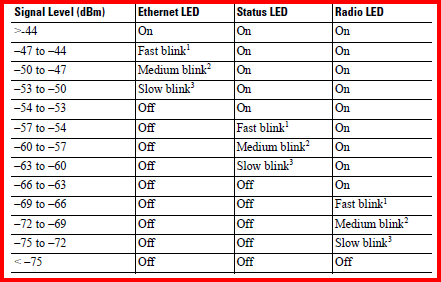 Также качество приема зависит от расположения базовых станций мобильного оператора — за городом связь нередко отсутствует. Увеличить показатель ASU сложно — иногда помогает выход на открытое пространство или использование GSM-репитера, но все это не очень удобно.
Также качество приема зависит от расположения базовых станций мобильного оператора — за городом связь нередко отсутствует. Увеличить показатель ASU сложно — иногда помогает выход на открытое пространство или использование GSM-репитера, но все это не очень удобно.
Подробности об усилении сигнала сотовой связи есть в этой статье.
Как определить уровень ASU в телефоне?
Средства операционной системы. Самый простой способ определения качества связи — использование встроенных возможностей системы Android. Необходимо открыть настройки, выбрать раздел «Общая информация» и нажать по пункту «SIM-карты и сети» или «Статус SIM-карты».
Network Signal Info. Мобильное приложение предназначено для точного измерения качества приема сигнала сотового оператора. После запуска программы отображается наглядная шкала состояния сети и показатели ASU и dBm. Кроме перечисленных возможностей, программа может информировать пользователя о типе сети, интернет-подключении и текущем IP-адресе. Главным преимуществом является простой интерфейс и сохранение подробной истории измерений.
Главным преимуществом является простой интерфейс и сохранение подробной истории измерений.
Источник: AndroidLime.ru
Параметры качества сигнала LTE в интернет-центрах серии Keenetic (для версий NDMS 2.11 и более ранних)
NOTE: В данной статье показана настройка версий ОС NDMS 2.11 и более ранних. Настройка актуальной версии ПО представлена в статье «Параметры качества сигнала LTE».
Практически все интернет-центры серии Keenetic (кроме Lite, Lite II, Lite III и Start) оснащены разъемом USB и возможностью подключения 4G LTE USB-модема для доступа к сети Интернет.
Рассмотрим пример подключения USB-модема Yota 4G LTE к интернет-центру серии Keenetic.
В веб-конфигураторе интернет-центра на странице Системный монитор > Система можно посмотреть текущее состояние LTE-подключения. В подразделе USB-устройства щелкните мышкой по записи подключенного модема.
Появится окно с состоянием LTE-подключения.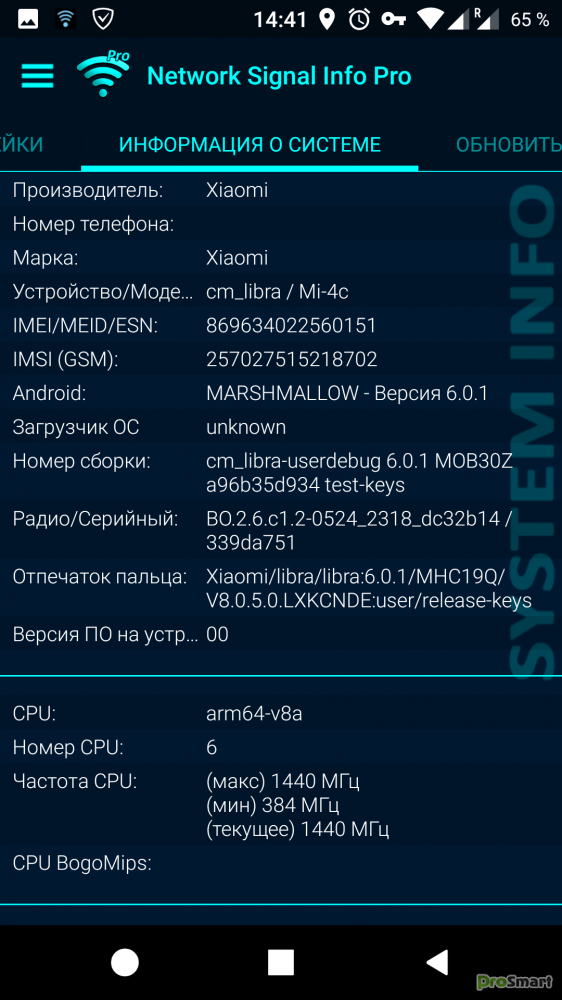
Для определения качества сигнала обратите внимание на поле Уровни сигнала (CINR / RSSI). По значениям CINR и RSSI можно оценить качество сигнала 4G LTE.
CINR (Carrier to Interference + Noise Ratio) также называемый SINR (Signal to Interference + Noise Ratio) — отношение уровня полезного сигнала к уровню шума (или просто соотношение сигнал/шум). Значение CINR измеряется в дБ (dB).
Положительное значение CINR означает, что полезного сигнала больше, чем шума. Минимальное значение, приемлемое для стабильной работы в сети: CINR = 10 дБ. Чем выше данное значение, тем лучше качество сигнала.
Отрицательное значение CINR будет означать, что в принимаемом сигнале шума больше, чем полезного сигнала. При отрицательных или близких к нулю значениях LTE-подключение установить невозможно или оно будет крайне низким по скорости и качеству.
RSSI (Received Signal Strength Indicator) — индикатор уровня мощности принимаемого модемом сигнала.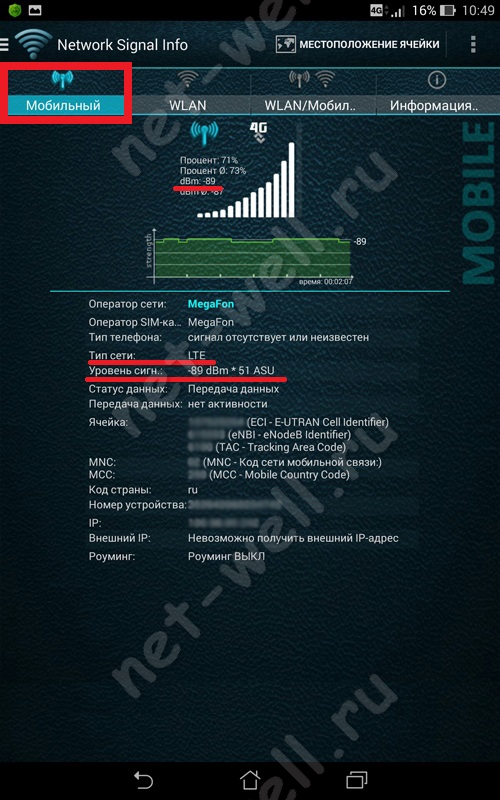 Значение измеряется в дБм (dBm). Минимальное значение, приемлемое для работы в сети: RSSI = -85 дБм. Чем выше число RSSI, или чем оно менее отрицательное, тем сильнее уровень сигнала (например, значение -48 больше, чем -78).
Значение измеряется в дБм (dBm). Минимальное значение, приемлемое для работы в сети: RSSI = -85 дБм. Чем выше число RSSI, или чем оно менее отрицательное, тем сильнее уровень сигнала (например, значение -48 больше, чем -78).
Обращаем ваше внимание, что RSSI показывает уровень мощности принимаемого модемом сигнала, а не уровень мощности сигнала Базовой станции.
В нашем примере (на скриншоте выше) показаны значения CINR 30 дБ и RSSI -44 дБм — это практически идеальные значения, с которыми можно достичь теоретической максимальной скорости LTE-подключения.
Далее приведены примерные значения параметров CINR / RSSI и их оценка.
Внимание! Данные значения не являются абсолютными. Определение точных значений в данном случае невозможно, т.к. качество LTE-подключения зависит не только от рассматриваемых показателей, но и от ряда других факторов (от загруженности Базовой станции, от качества оборудования на БС, от погоды и др. ). Оценка параметров носит условный (субъективный) характер и основан на нашем практическом опыте и данных, полученных от пользователей.
). Оценка параметров носит условный (субъективный) характер и основан на нашем практическом опыте и данных, полученных от пользователей.
Также обращаем ваше внимание, что параметры CINR и RSSI не связаны между собой напрямую, т.е. возможны случаи, когда одно из значений будет высоким, а другое крайне низким.
Отличные показатели: CINR от 30 и выше / RSSI до -65
Хорошие показатели: CINR от 20 до 30 / RSSI от -65 до -75
Удовлетворительные показатели: CINR от 10 до 20 / RSSI от -75 до -85
Плохие показатели: CINR от 10 и меньше / RSSI от -85 и меньше
Какие же существуют варианты повысить уровень принимаемого сигнала и улучшить качество LTE-подключения?
1. Расположите USB-модем как можно ближе к окну (например, на подоконнике). Для подключения USB-модема к интернет-центру серии Keenetic используйте USB-удлинитель (существуют USB-удлинители с присоской для крепления на оконном стекле внутри помещения).
Рекомендуем приобрести качественный (экранированный) USB-удлинитель. Как правило, качественные кабели и удлинители USB имеют сечение провода не меньше толщины стандартного Ethernet-кабеля. Руководствуйтесь следующим принципом — «чем кабель толще, тем лучше», а также обращайте внимание на характеристики кабеля или удлинителя, в которых должно быть указано о наличии экранировки провода и разъема для снижения высокочастотных помех. Но, не используйте слишком длинный USB-удлинитель (более 2 метров), т.к. может произойти падение напряжения в кабеле, что негативно отразится на работе модема.
2. Как вариант, попробуйте подключить USB-модем через концентратор USB c собственным блоком питания (активный хаб). Особенно это актуально, если качество принимаемого сигнала 4G/LTE очень низкое.
Некоторые USB-модемы, когда находятся в зоне неуверенного приема, при поиске сигнала начинают потреблять значительно больше питания, чем это установлено стандартом. Во избежание такой ситуации можно подключить USB-модем через активный хаб.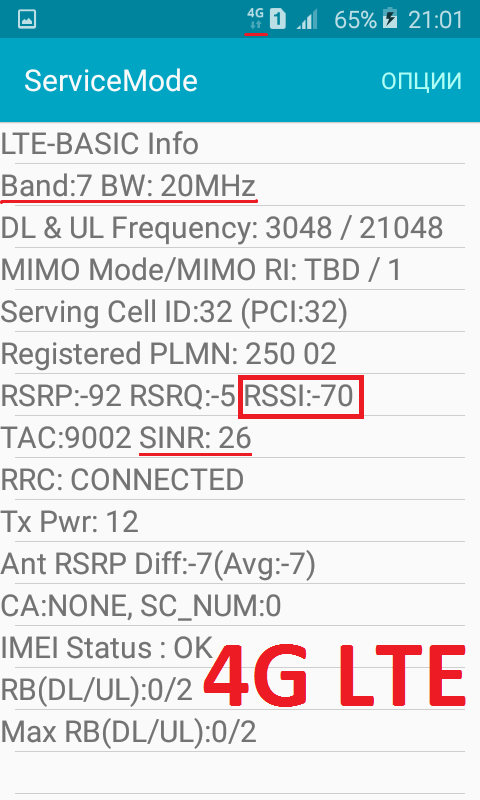
3. Разместите USB-модем подальше от возможных источников высокочастотных помех для улучшения полезного сигнала и ослабления шумов. На модем 4G/LTE могут оказывать негативное влияние помехи от других устройств поблизости. Например, возможным источником помех может стать внешний жесткий диск, работающий по стандарту USB 3.0.
4. Некоторые модемы (например, Yota 4G LTE, LU156, WLTUBA-107), помимо стандартного разъема/штекера USB, бывают оснащены дублирующим гнездом Micro/Mini USB, с помощью которого также можно подключить модем через удлинительный провод к интернет-центру. В этом случае, попробуйте подключить USB-модем к интернет-центру кабелем через гнездо Micro/Mini USB.
KB-4846
Параметры качества сигнала LTE – Keenetic
Интернет-центры Keenetic, оснащенные встроенным 4G/3G-модемом (модели Keenetic Hero 4G и Runner 4G) или имеющие разъем USB для подключения внешних USB-модемов, позволяют настроить подключение к Интернету через сеть оператора сотовой связи.
На стартовой странице «Системный монитор» в разделе «Интернет» можно посмотреть текущее состояние LTE-подключения.
Нажмите «Подробнее о соединении» для отображения дополнительной информации.
Для определения качества сигнала обратите внимание на значение «Сигнал (CINR / RSSI)». По этим значениям можно оценить качество сигнала 4G LTE.
CINR (Carrier to Interference + Noise Ratio) также называемый SINR (Signal to Interference + Noise Ratio) — отношение уровня полезного сигнала к уровню шума (или просто соотношение сигнал/шум). Значение CINR измеряется в дБ (dB).
Положительное значение CINR означает, что полезного сигнала больше, чем шума. Минимальное значение, приемлемое для стабильной работы в сети: CINR = 10 дБ.
NOTE: Важно! Чем выше значение CINR, тем лучше качество сигнала.
Отрицательное значение CINR будет означать, что в принимаемом сигнале шума больше, чем полезного сигнала. При отрицательных или близких к нулю значениях LTE-подключение установить невозможно или оно будет крайне низким по скорости и качеству.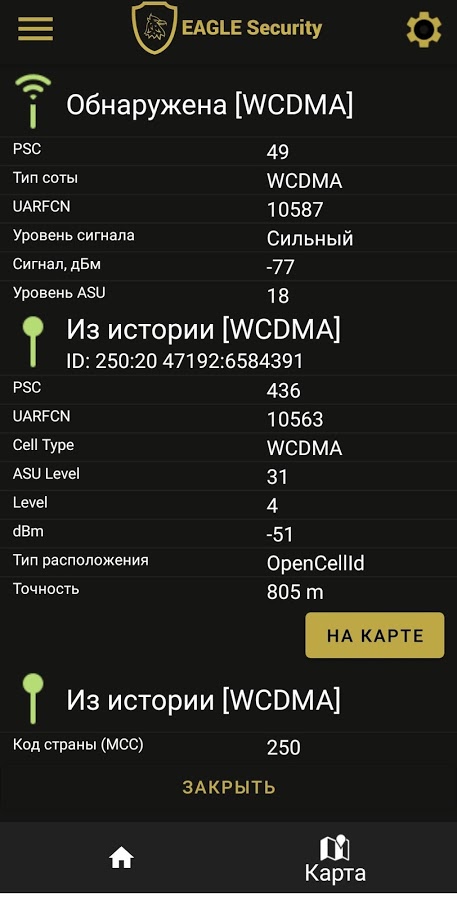
RSSI (Received Signal Strength Indicator) — индикатор уровня мощности принимаемого модемом сигнала. Значение измеряется в дБм (dBm). Минимальное значение, приемлемое для работы в сети: RSSI = -85 дБм.
NOTE: Важно! Чем выше число RSSI, или чем оно менее отрицательное, тем сильнее уровень сигнала (например, значение -48 больше, чем -78). RSSI показывает уровень мощности принимаемого модемом сигнала, а не уровень мощности сигнала Базовой станции.
Ниже приведены примерные значения параметров CINR / RSSI и их оценка.
TIP: Примечание: Данные значения не являются абсолютными. Определение точных значений в данном случае невозможно, т.к. качество LTE-подключения зависит не только от рассматриваемых показателей, но и от ряда других факторов (от загруженности Базовой станции, от качества оборудования на БС, от погоды и др.). Оценка параметров носит условный (субъективный) характер и основан на нашем практическом опыте и данных, полученных от пользователей.
Параметры CINR и RSSI не связаны между собой напрямую, т.е. возможны случаи, когда одно из значений будет высоким, а другое крайне низким.
Отличные показатели: CINR от 30 и выше / RSSI до -65
Хорошие показатели: CINR от 20 до 30 / RSSI от -65 до -75
Удовлетворительные показатели: CINR от 10 до 20 / RSSI от -75 до -85
Плохие показатели: CINR от 10 и меньше / RSSI от -85 и меньше
NOTE: Важно! Для некоторых моделей модемов могут не показываться параметры качества сигнала. Вывод этой информации зависит от типа модема и его возможностей. Для некоторых модемов такая возможность недоступна. Параметры качества сигнала отображаются только в том случае, когда сам модем передает их на Keenetic. Обычно информацию об уровне сигнала передают модемы класса NDIS или CdcEthernet, а не RAS. Если вы не видите значения параметров сигнала в веб-конфигураторе Keenetic, посмотрите их в собственном интерфейсе USB-модема.
Начиная с релиза KeeneticOS 3.4.1 в веб-конфигураторе добавлено отображение уровня сигнала и типа сети 4G/3G для USB-модемов.
Значок качества сигнала в виде «лесенки» соотносится следующим образом со значением RSSI (дБм):
4 ступени: >-65 (отличный сигнал)
3 ступени: от -65 до -75 (хороший сигнал)
2 ступени: от -75 до -85 (средний сигнал)
1 ступень: от -85 до -90 (плохой сигнал)
0 ступеней: < -90 (отсутствует подключение)
В инструкции «Как повысить уровень принимаемого сигнала и улучшить качество LTE-подключения?» приведены рекомендации по улучшению качества 3G/4G-соединения.
Параметры качества сигнала в интерфейсе USB-модема
При использовании дополнительного USB-модема подключитесь к его собственному интерфейсу по IP-адресу, который ему был назначен интернет-центром Keenetic. В нашем примере интерфейс модема Huawei E3372 доступен по IP-адресу http://192.168.8.1
Вот краткое описание параметров, которые определяют качество сигнала LTE.
RSSI (Received Signal Strength Indicator) — индикатор уровня мощности принимаемого модемом сигнала.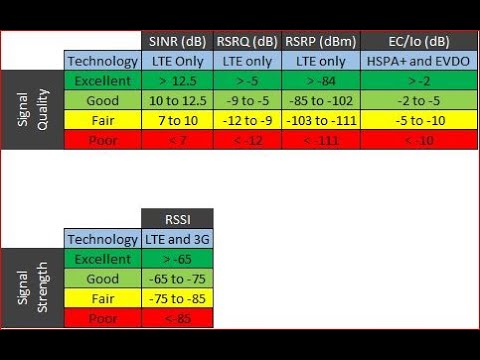 Дополнительное описание параметра было приведено выше.
Дополнительное описание параметра было приведено выше.
RSRP (Reference Signal Received Power) – среднее значение мощности принятых пилотных сигналов (Reference Signal) или уровень принимаемого сигнала с Базовой Станции. Значение RSRP измеряется в дБм (dBm). При значениях RSRP= -120 dBm и ниже LTE-подключение может быть нестабильным или вообще не устанавливаться.
RSRQ (Reference Signal Received Quality) – характеризует качество принятых пилотных сигналов. Значение RSRQ измеряется в дБ (dB).
SINR (Signal Interference + Noise Ratio) также называемый CINR (Carrier to Interference + Noise Ratio) и в некоторых модемах Ec/Io – отношение уровня полезного сигнала к уровню шума (или просто соотношение сигнал/шум). Дополнительное описание параметра было приведено выше.
CQI (Channel Quality Indicator). Для каждой абонентской станции UE (User Equipment) и каждого частотного блока несущей формируются индикаторы качества канала CQI (Channel Quality Indicator).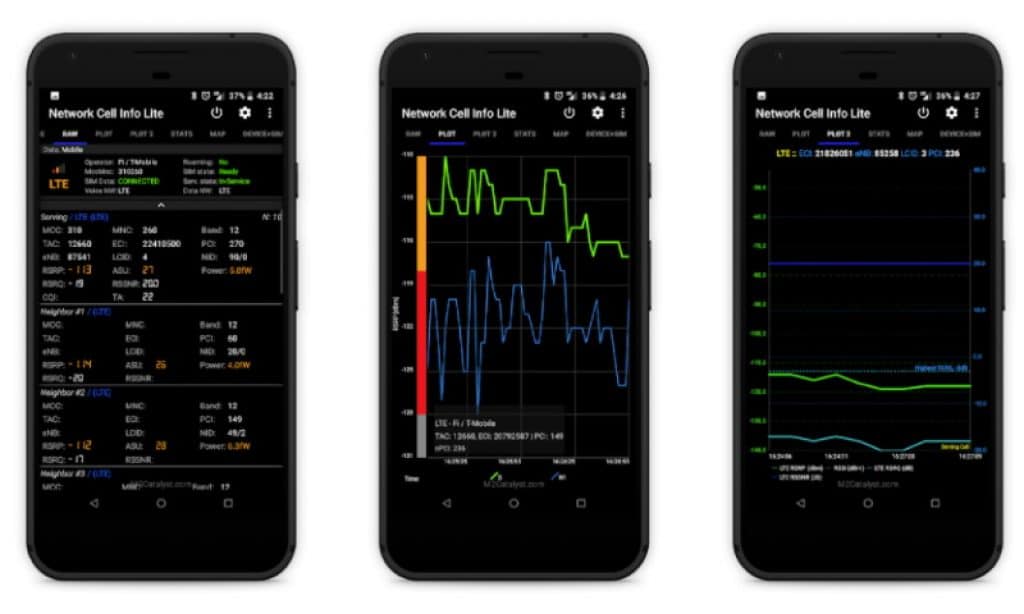 В зависимости от требуемой для UE скорости передачи данных базовой станцией принимается решение о количестве ресурсных блоков, выделяемых тому или иному пользователю, а какие именно частотные блоки выделять пользователям, зависит от индикатора CQI. Пользователям выделяются те ресурсные блоки, которые обладают наивысшим CQI, а значит, наилучшим соотношением сигнал/шум. Этот параметр может принимать значения от 0 до 15. Чем выше значение, тем лучше (тем выше скорость, которую может выделить базовая станция оператора LTE).
В зависимости от требуемой для UE скорости передачи данных базовой станцией принимается решение о количестве ресурсных блоков, выделяемых тому или иному пользователю, а какие именно частотные блоки выделять пользователям, зависит от индикатора CQI. Пользователям выделяются те ресурсные блоки, которые обладают наивысшим CQI, а значит, наилучшим соотношением сигнал/шум. Этот параметр может принимать значения от 0 до 15. Чем выше значение, тем лучше (тем выше скорость, которую может выделить базовая станция оператора LTE).
В следующей таблице показаны различные значения этих параметров, которые соответствуют очень плохому, плохому, хорошему и очень хорошему качеству сигнала LTE:
| Качество сигнала: | RSRP (дБм) | RSRQ (дБ) | SINR/CINR (дБ) |
| очень хорошее | >= -80 | >= -10 | >= 20 |
| хорошее | от -80 до -90 | от -10 до -15 | от 13 до 20 |
| плохое | от -90 до -100 | от -15 до -20 | от 0 до 13 |
| очень плохое | <= -100 | < -20 | <= 0 |
Вот пример качественного сигнала в сети 4G (с параметрами SINR 25 дБ и RSRP -82 дБм):
Как измерить уровень сигнала 3G/ 4G.

Что бы добиться максимальной скорости 3G/ 4G Интернета, требуется увеличить уровень сигнала на максимальный, но где увидеть эти значения — пойдет речь в этой статье.
Определение в интерфейсе модема.
Информацию о качестве сигнала можно получить практически на любом 3G/ 4G модеме. Запустите программу для работы модема или зайдите на веб интерфейс, в меню «Настройки» выберите пункт «Информация о модеме», в нем вы увидите строку «Уровень сигнала».
В модемах Мегафона, запустите программу «Мегафон | модем» нажмите кнопку «Справка» — «Диагностика».
Откройте меню «Состояние сети». В ней вы увидите уровень сигнала модема (RSSI).
С помощью сторонних программ.
Измерить уровень сигнала 3G/ 4G модема можно так же сторонними программами, например Mobile Data Monitoring Aplication (MDMA).
Внимание!!! для работы программы Mobile Data Monitoring Aplication (MDMA) нужно закрыть родную программу 3G/ 4G модема.
Вы должны увидеть такую картину, где в сроке RSSI будет указан уровень сигнала.
Если программа отработала не корректно, посмотрите в диспетчере задач, какой порт использует ваш 3G/ 4G модем.
Затем создайте ярлык программы.
В свойствах ярлыка укажите COM порт который использует модем.
Теперь можете запускать ярлык программы.
Минус этой программы в том, что она подходит для большинства 3G модемов, но не 4G.
Определить с помощью планшета/ смартфона.
Измерить уровень сигнала можно и на смартфоне/ планшете, вот как это сделать на гаджетах с операционной системой Андроид.
Зайдите в Play Market.
С помощью поиска найдите программу «Network signal Info» и установите ее.
Откройте ее после установки, выберите меню «Мобильный» и на графике или в строке «Уровень сигнала» вы можете увидеть значения уровня сигнала.
Вывод.
Все ниже описанное не только теория, но и подкреплено на практике, установкой 3G/ 4G антенн, а так же основано на отзывах покупателей.
После того как вы определили уровень сигнала 3G/ 4G предлагаю отнести его в соответствующую группу:
1 группа, от -50 dBm до -60 dBm — отличный сигнал. Внешняя антенна вам не нужна.
2 группа, от -60 dBm до -70 dBm — хороший уровень сигнала. Можете использовать слабую антенну до 15 dB.
3 группа, от -70 dBm до -80 dBm — средний показатель сигнала. Подойдет антенна со срденими показателями до 15 -21 dB.
4 группа, от -80 dBm до — 90 dBm — плохой уровень сигнала. Требуется антенна со средними и выскочками значениями усиления от 15 dB
5 группа, от -90 dBm до — 100 dBm и меньше — отвратительное качество связи. Нужна самая сильная антенна 27 dB.
АСУ «Водоканал» — АСУ водоподготовкой, водоснабжением — Системы автоматизации
Насосная станция первого подъема
Для обеспечения управлением насосной станцией первого подъема установлена
станция управления скважиной «Интелекон-ПН» в шкафном исполнении,
в состав оборудования которой входят:
- радиостанция с источником питания,
- устройство плавного пуска «ППД-1»,
- источник бесперебойного питания (UPS),
- автоматический выключатель трехфазный,
- автоматический выключатель однофазный,
- ультразвуковой преобразователь расхода воды «ПРК-1».

Станция «Интелекон-ПН» обеспечивает выполнение следующих задач.
- Плавный пуск и плавный останов двигателя насоса при помощи ППД-1 для исключения гидроударов и экономии ресурса двигателя насоса.
- Измерение и контроль сопротивления изоляции двигателя при неработающем двигателе. (Запуск двигателя при снижении сопротивлении изоляции ниже допустимого значения блокируется).
- Измерение и контроль фазных токов двигателя в процессе пуска и работы двигателя. (При выходе значений токов за допустимые пределы двигатель останавливается).
- Прием сигнала с датчика сухого хода.
- Прием сигналов со следующих датчиков и приборов, устанавливаемых на насосной станции:
- датчика давления на выходе насосной станции,
- датчика температуры в помещении,
- датчика затопления,
- датчика охранной сигнализации.
- Обмен информацией с верхним уровнем АСУ «Водоканал» (ЦДП) по радиоканалу*.
Органы ручного управления станции «Интелекон-ПН» обеспечивают перевод станции в автоматический, ручной, местный режимы**.
- В автоматическом режиме осуществляется вкл./выкл. двигателя по командам, формируемым по показаниям датчиков уровня в РЧВ или ВНБ.
- В ручном режиме вкл./выкл. двигателя происходит по командам оператора из ЦДП.
- В местном режиме вкл./выкл. двигателя производится кнопками управления, непосредственно установленными на двери шкафа. (При этом запуск или останов двигателя производится в «жестком» режиме только с помощью магнитных пускателей).
Ультразвуковой преобразователь расхода воды «ПРК-1» обеспечивает:
- учет расхода воды из скважины в процессе работы насоса.
Примечание
*Кроме радиосвязи в системе могут быть использованы выделенные телефонные линии связи, связь при помощи GPRS-модемов, или несколько видов связи одновременно.
**Органы индикации на шкафу управления:
- работа — зеленая лампа,
- сеть питания — зеленая лампа,
- авария — красная лампа.
Автоматизация | Концепт Электро
Верхний уровень – оборудование, обычно устанавливаемое в местах расположения рабочих мест операторов и диспетчеров, служащее для предоставления информации о технологическом процессе человеку, в понятной для него форме.
Для обмена информацией, оборудование верхнего и среднего уровня объединяются в единую технологическую сеть. В зависимости от используемого оборудования на среднем уровне, это может быть, как сеть построенная на базе широко применяемых в быту коммуникационных протоколах обмена, так и сеть построенная с применением узкоспециализированных промышленных протоколов обмена данными.Существует несколько ключевых компонентов, на основе которых строится верхний уровень АСУ ТП.
– АРМ оператора
– автоматизированное рабочее место оператора технологического процесса. Как правило, любая АСУ ТП имеет в своем составе как минимум одно автоматизированное рабочее место оператора. Наиболее часто, АРМ оператора представляет собой персональный компьютер промышленного (отказоустойчивого) исполнения. На АРМ оператора отображается вся информация от технологическом процессе, контролируемом АСУ ТП. Информация предоставляется в виде анимированных мнемокадров, на которых условно обозначены объекты технологического процесса (датчики, насосы, задвижки и т.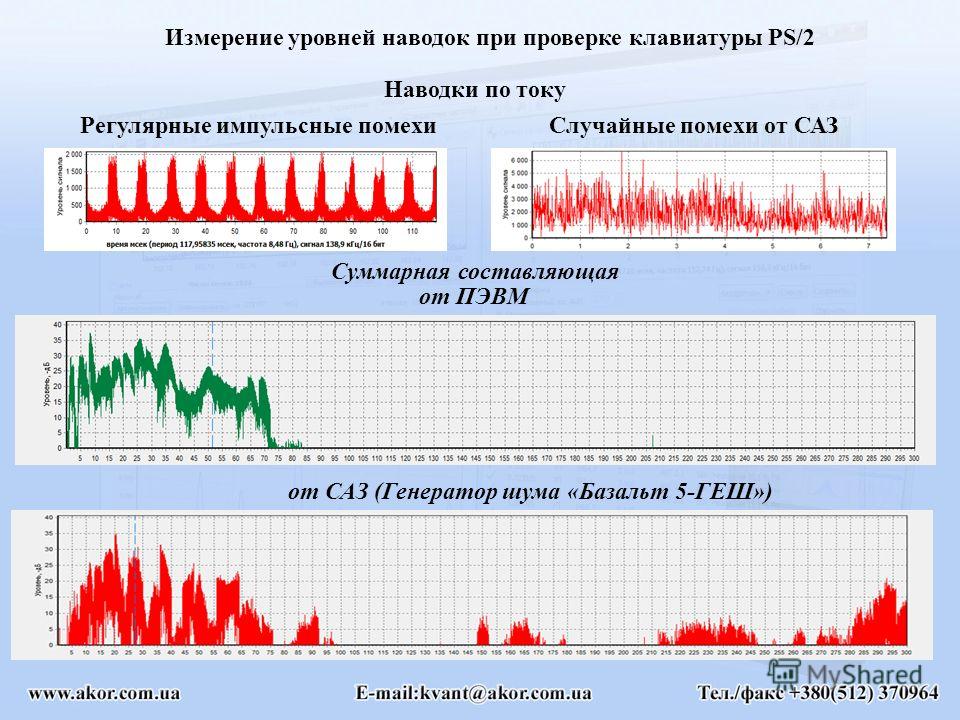 д.).
д.).
– Сервер сбора и хранения данных – информация получаемая верхним уровнем от контролируемых объектов, записывается сервером сбора данных, для последующего просмотра в ретроспективе. Это могут быть как данные от аналоговых датчиков, доступные для последующего просмотра в виде графиков (трендов), так и журналы архивных сообщений о работе системы, доступные для просмотра в виде таблиц. В небольших АСУ ТП функции сервера сбора и хранения данных могут быть возложены на АРМ оператора. В масштабных же АСУ ТП, где несколько АРМ оператора и количество обрабатываемых параметров очень велико, такие функции возлагаются на отдельный компьютер. Он представляет собой отказоустойчивый сервер (пару серверов), для исключения потери данных.
– Межсетевой экран (firewall)
– очень часто создаваемой АСУ ТП необходимо иметь возможность стыковки с другими АСУ ТП, для интеграции в одну глобальную технологическую сеть. С целью исключения возможных коллизий при стыковке с другими АСУ ТП, с целью защиты от несанкционированного доступа по сети извне в АСУ ТП, применяются межсетевые экраны.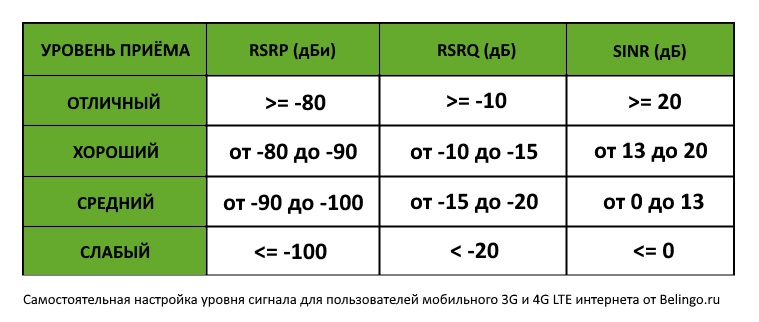 Перечислены лишь основные компоненты, которые могут входить в состав верхнего уровня АСУ ТП промышленного объекта. Необходимый набор оборудования подбирается при создании АСУ ТП в соответствии с проектной документацией или по согласованию с заказчиком.
Перечислены лишь основные компоненты, которые могут входить в состав верхнего уровня АСУ ТП промышленного объекта. Необходимый набор оборудования подбирается при создании АСУ ТП в соответствии с проектной документацией или по согласованию с заказчиком.
Как мне проверить силу сигнала сотовой связи? — MachineMetrics
Темы статей
Тестирование силы сотового сигнала с помощью iPhone
ВАЖНО! Перед тем, как проверить сигнал сотовой связи, перейдите в настройки iPhone и убедитесь, что у вас отключен Wi-Fi. Таким образом, вы не ошибетесь в оценке мощности сигнала Wi-Fi и уровня сигнала сотовой сети.
- Встаньте рядом с аппаратом, к которому вы планируете подключиться по сотовой сети.
- Используя iPhone, подключенный к вашей сети AT&T, введите
* 3001 # 12345 # *на клавиатуре и затем нажмите кнопку вызова. - Выберите LTE в главном меню.

- Выберите «Измерения обслуживающих ячеек».
- Посмотрите на значение rsrp0. (Это значение для вышки сотовой связи, ближайшей к вашему местоположению.) Если значение больше -90, это означает, что у вас есть жизнеспособное сотовое соединение. Если значение находится в диапазоне от -80 до -30 дБм , у вас сильный сотовый сигнал. Если значение rsrp0 меньше -90, это считается «плохим сигналом». Если ваше значение составляет -90 или меньше, вам может потребоваться установить внешнюю антенну сотовой связи или приобрести усилитель сигнала.
Если у вас есть какие-либо вопросы, напишите нам по адресу [email protected]
Проверка мощности сотового сигнала с помощью телефона Android
ВАЖНО! Перед тем, как протестировать сотовый сигнал, перейдите в настройки и убедитесь, что у вас отключен WiFi. Таким образом, вы не ошибетесь в оценке мощности сигнала Wi-Fi и уровня сигнала сотовой сети.
- Встаньте рядом с аппаратом, к которому вы планируете подключиться по сотовой сети.
- Вытяните вверх меню Android , прокрутите вниз и выберите О телефоне , затем выберите Статус .
- На этом экране вы должны увидеть раздел с надписью Signal Strength . В этом разделе будет измеряться уровень вашего сигнала в дБм , а также ASU . (ASU — это представление скорости, с которой телефон может обновлять свое местоположение, подключаясь к вышкам рядом с ним.) Он в основном измеряет то же самое, что и дБм, но в более линейном масштабе. Вы можете преобразовать ASU в дБм по следующей формуле: дБм = -113+ (2 * ASU).
- дБм — это отношение мощностей радиоизлучения на один милливатт в децибелах.Сигнал -60 дБм почти идеален, а -90 или меньше очень слаб. Если у вас уровень сигнала выше -80 дБм, Android сообщит о полных 4 полосах сигнала, и подключение вашего компьютера должно быть в порядке.

- Если значение больше -90, это означает, что у вас должно быть надежное соединение с ячейкой. Если дБм меньше -90, вам может потребоваться установить внешнюю антенну сотовой связи или приобрести усилитель сигнала.
Если у вас есть вопросы, обратитесь к нам в службу поддержки @ machinemetrics.com
Тестирование силы сотового сигнала с помощью компьютера
ВАЖНО! Если вы планируете проверять мощность сотового сигнала с помощью компьютера, рекомендуется переместить компьютер рядом с каждым компьютером, который вы планируете подключать через сотовую сеть, и провести индивидуальный тест для каждой машины. По понятным причинам ноутбук в этом отношении удобнее настольного компьютера. Тестирование сотового сигнала в вашем служебном офисе или только в одной части вашего производственного помещения может не дать вам полного представления о фактической мощности сигнала, доступного на каждой машине.
- Подключите сотовый модем, который был поставлен к вам вместе с пограничным устройством, в порт USB вашего компьютера.
 Если на вашем компьютере нет порта USB, вам может потребоваться адаптер USB.
Если на вашем компьютере нет порта USB, вам может потребоваться адаптер USB. - Подождите, пока загорится внешний индикатор сотового модема
- Откройте веб-браузер на своем компьютере и в строке поиска введите 192.168.1.1 — это приведет вас к главному экрану модема. Если ваш браузер возвращает ошибку, указывающую, что страница недоступна, убедитесь, что подключение вашего компьютера к Интернету действительно осуществляется через USB-модем сотовой связи (в отличие от Wi-Fi или проводного подключения к сети Ethernet.) Если вы подтверждаете, что Ethernet-соединение подключено к сотовому модему, может потребоваться очистить кеш браузера, особенно если вы использовали браузер для настройки параметров другого маршрутизатора.
- На главном экране модема будет раздел с надписью «Уровень сигнала», в котором будет отображаться тип сетевого подключения, а также уровень сигнала, измеренный в дБмВт.
- Если сотовый модем показывает -110 дБм или выше, сотовое соединение будет жизнеспособным — пока сотовый модем установлен снаружи шкафа машины.
 Если дБм меньше -110 дБм, вам может потребоваться установить внешнюю антенну сотовой связи или приобрести усилитель сигнала.
Если дБм меньше -110 дБм, вам может потребоваться установить внешнюю антенну сотовой связи или приобрести усилитель сигнала.
Если у вас есть какие-либо вопросы, напишите нам по адресу [email protected]
Лучшие усилители сигнала Verizon для дома, автомобиля и офиса
Гарантированный сигнал Verizon Boost
Если у вас плохой сигнал Verizon, есть решение. Их называют усилителями сигнала сотовых телефонов, и они работают для усиления любого существующего сигнала Verizon, обеспечивая надежный разговор, текстовые сообщения и данные.Существует множество усилителей сигнала Verizon для самых разных приложений. К счастью, наши специалисты сузили круг вопросов до лучших из лучших.
Что такое усилитель сигнала Verizon?
Усилитель сигнала сотового телефона принимает любой существующий сигнал 4G, 4G LTE или 3G Verizon, усиливает его в 32 раза и ретранслирует усиленный сигнал в ваш дом, офис или машину. Это означает больше баров и лучшее обслуживание.
Это означает больше баров и лучшее обслуживание.
- Лучшее покрытие: Думайте об усилителе сигнала как о мегафоне.Он берет то, что у вас есть, и увеличивает производительность.
- Надежный прием: Больше никаких прерванных звонков, нестабильного обслуживания и звонков низкого качества.
- Постоянное обслуживание: Быстрая передача данных в Интернет, загрузка и скачивание.
Как работает усилитель сигнала Verizon
Дома и постройки
Легковые автомобили и транспортные средства
Коммерческие здания
Дома и постройки
Легковые автомобили и транспортные средства
Коммерческие здания
Лучший тип бустеров Verizon Cell:
Усилители сигнала, которые мы рекомендуем, очень универсальны:
- Они работают для всех клиентов и дочерних компаний Verizon (TracFone, Straight Talk, Boom! Mobile и т.
 Д.).
Д.). - Они обеспечивают будущее, а также усиливают сигнал для AT&T, T-Mobile, Sprint и других крупных операторов связи.
- Они работают со всеми телефонами и сотовыми устройствами.
- Это полные комплекты, которые легко установить.
- С ними не взимается ежемесячная плата и нет необходимости подключаться к Wi-Fi.
- Для домов, будь то удаленная сельская местность с автономным коттеджем или коттеджем или большой дом с труднодоступными зданиями, рекомендуемые нами усилители сотовой связи справятся со своей задачей.
- Они расширят ваш сетевой сигнал Verizon с помощью недорогих опций для 1-2 комнат с покрытием до 7500 квадратных футов в зависимости от вашей модели и внешнего сигнала.
Наши усилители сигналов для автомобилей подходят для автомобилей, седанов, внедорожников и даже лодок.
Усилители сигнала
Enterprise Verizon покрывают здания площадью до 100 000 кв.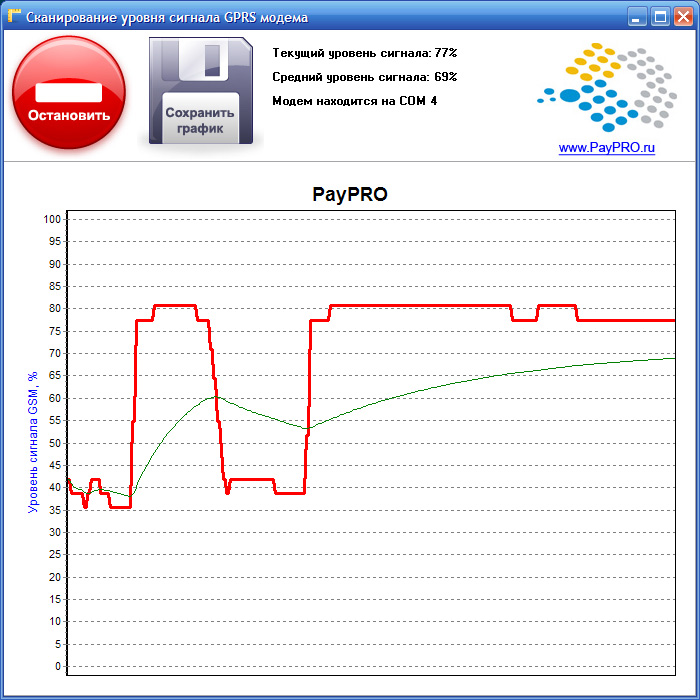 Футов, хотя для получения наилучшего обслуживания требуется специальная команда установщиков и проектировщиков.
Футов, хотя для получения наилучшего обслуживания требуется специальная команда установщиков и проектировщиков.
Зачем быть рабом вышки сотовой связи Verizon? Принесите вышку сотовой связи в свой дом! Ознакомьтесь с нашими главными рекомендациями ниже.
Лучшие бустеры сотового телефона Verizon для дома
×
WeBoost Home MultiRoom предназначен для покрытия нескольких комнат, всего этажа или всего одноэтажного дома среднего размера сигналом Verizon.Как следует из названия, вы можете рассчитывать на несколько комнат покрытия с устройством, предполагающим приличный внешний сигнал Verizon. Предполагая безупречный внешний сигнал, вы можете рассчитывать на покрытие до 5 000 квадратных футов, но в большинстве случаев вы получите 2 000–3 000 квадратных футов внутреннего покрытия Verizon. Если вы живете в сельской местности с очень слабым внешним сигналом, ожидайте значительно меньшего покрытия. Фактически, если вы находитесь в зоне, где почти нет сигнала снаружи, это самый низкий усилитель сигнала, который вам стоит когда-либо рассматривать.
Предполагая безупречный внешний сигнал, вы можете рассчитывать на покрытие до 5 000 квадратных футов, но в большинстве случаев вы получите 2 000–3 000 квадратных футов внутреннего покрытия Verizon. Если вы живете в сельской местности с очень слабым внешним сигналом, ожидайте значительно меньшего покрытия. Фактически, если вы находитесь в зоне, где почти нет сигнала снаружи, это самый низкий усилитель сигнала, который вам стоит когда-либо рассматривать.
Он имеет красивый, чистый вид, с внутренней антенной, которая не будет выделяться среди существующего домашнего декора.
WeBoost Home MultiRoom усиливает сигнал не только Verizon, но и всех основных операторов связи Северной Америки. Если вы когда-нибудь смените поставщика услуг, weBoost Home MultiRoom по-прежнему будет работать.
Если вы живете в зоне с очень слабым сигналом или у вас действительно большой дом, который вы хотите прикрыть, рассмотрите его родственный продукт — weBoost Home Complete.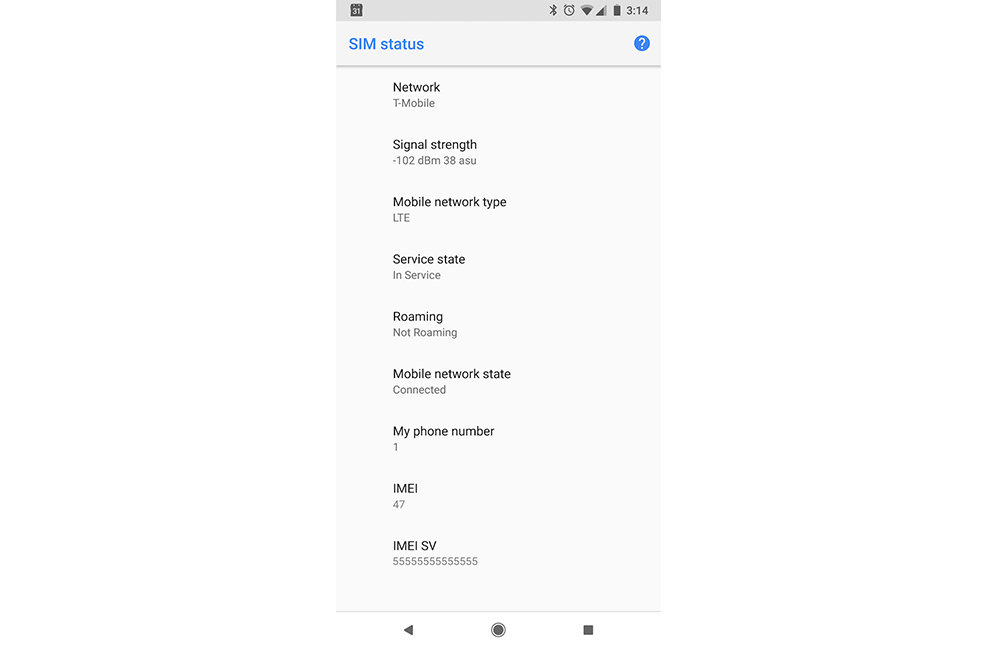
Страница продукта
УСТАНОВКА ВКЛЮЧЕНА
×
Разработан, как и следовало ожидать, для покрытия всего дома.WeBoost Installed Home Complete определенно обладает такой мощностью, полностью способной покрыть большой дом приличным внешним сигналом или дом среднего размера со слабым внешним сигналом. Ожидайте до 7500 квадратных футов покрытия с безупречным внешним сигналом, но более разумная оценка будет где-то между 3500 и 5500 квадратных футов. Кроме того, для максимального увеличения покрытия требуются дополнительные антенны, особенно если вы пытаетесь охватить более одного этажа. Если вы живете в сельской местности с очень слабым сигналом, это ваш лучший вариант для достойного покрытия — вы, вероятно, получите от него около 2000 квадратных футов.
Кроме того, для максимального увеличения покрытия требуются дополнительные антенны, особенно если вы пытаетесь охватить более одного этажа. Если вы живете в сельской местности с очень слабым сигналом, это ваш лучший вариант для достойного покрытия — вы, вероятно, получите от него около 2000 квадратных футов.
Есть два основных вопроса, стоит ли покупать weBoost Installed Home Complete. Этот усилитель лучше всего подходит для больших жилых домов, пригородных или сельских районов и т. Д. Эффективная зона покрытия будет варьироваться в зависимости от мощности вашего ВНЕШНЕГО сигнала, поэтому важно понимать — если вы ожидаете 7 500 квадратных футов покрытия, но у вас есть только одна полоса за пределами вашего дома, вы ее не получите. Реалистичные ожидания покрытия в этом сценарии больше похожи на 2 500-4 000 квадратных футов.
Другой важный вопрос: хотите ли вы установить его самостоятельно или попросите кого-нибудь сделать это за вас. WeBoost Installed Home Complete — единственный потребительский бустер, представленный в настоящее время на рынке, который обеспечивает полную профессиональную установку без дополнительных затрат для вас.
WeBoost Installed Home Complete — единственный потребительский бустер, представленный в настоящее время на рынке, который обеспечивает полную профессиональную установку без дополнительных затрат для вас.
Обратите внимание, что установка доступна только для жилых домов в США.
Страница продукта
×
WeBoost Home Room — хороший дешевый вариант, если у вас ограниченный бюджет и вам нужно только точечное покрытие.
В зависимости от внешнего сигнала вы можете получить покрытие 1-2 комнаты при наилучших условиях. Но вы здесь не из-за лучших условий, поэтому более реалистично сказать, что настольный компьютер или небольшая комната (от 250 до 500 кв. Футов).
Но вы здесь не из-за лучших условий, поэтому более реалистично сказать, что настольный компьютер или небольшая комната (от 250 до 500 кв. Футов).
Большинство клиентов сказали нам, что они намного ближе к внутренней антенне, чем ожидалось, для лучшего сигнала. Отличный вариант для отдельного офиса, домашнего офиса (SOHO) и небольших помещений, таких как коттеджи и апартаменты.Хороший стартовый комплект, если у вас хороший внешний сигнал, но он не охватывает весь дом, и если у вас плохой сигнал в сельской местности с плохим сигналом.
Страница продукта
Просмотреть все домашние бустеры
Лучшие бустеры для сотовых телефонов Verizon для автомобиля
×
WeBoost Drive Reach — это новейший и самый мощный автомобильный усилитель от Wilson Electronics, который отлично справляется с усилением сигнала Verizon.
Тонкая внешняя антенна принимает сигнал. Незаметная внутренняя антенна (обычно прикрепляемая к сиденью водителя на липучке) передает сигнал внутри. Вы должны быть на расстоянии вытянутой руки, чтобы получить усиленный сигнал, поэтому он лучше всего подходит для вашего типичного седана, грузовика или внедорожника.
Это лучший усилитель сигнала независимо от того, где вы живете, так как он не только дотягивается до вышек сотовой связи в сельской местности, но и лучше справляется с работой в более шумной городской среде, чем другие усилители сигнала на рынке.Настоятельно рекомендуется для клиентов Verizon.
Страница продукта
×
WeBoost Drive X имеет в 2 раза большую мощность восходящего канала по сравнению с Drive 4G, но меньшую производительность, чем Drive Reach. Тем не менее, стоит на 50 долларов меньше, но это хороший вариант, если у вас ограниченный бюджет. Он особенно хорошо работает в пригороде или на шоссе, где может значительно увеличить скорость передачи данных и полностью исключить области на вашем диске, где могут прерываться вызовы.
Тем не менее, стоит на 50 долларов меньше, но это хороший вариант, если у вас ограниченный бюджет. Он особенно хорошо работает в пригороде или на шоссе, где может значительно увеличить скорость передачи данных и полностью исключить области на вашем диске, где могут прерываться вызовы.
Drive X также работает с несколькими устройствами, поэтому вы можете рассчитывать на полное покрытие интерьера.
Страница продукта
×
WeBoost Drive Sleek — это цена и производительность для одного пользователя.
В нем используется магнитное вентиляционное крепление, и в сочетании с гарнитурой Bluetooth он действительно подходит для обычного разговора, текста и навигации по громкой связи.
Чтобы получить максимальное усиление сигнала, смартфон должен находиться в подставке. Новый дизайн позволяет использовать более широкие смартфоны и маленькие планшеты. Клиенты Verizon могут ожидать очень заметного повышения точности GPS, данных и звонков по громкой связи, пока телефон находится в кредле.
Страница продукта
Просмотреть все Бустеры для транспортных средств
Лучшие бустеры для сотовых телефонов Verizon для офиса
×
Существует множество сотовых решений для зданий площадью от 25 000 до 100 000 кв. Футов.Эта модель является оптимальным вариантом с лучшим покрытием до 35 000 кв. Футов. Многие наши профессиональные установщики и их корпоративные клиенты остались довольны этой моделью.
Футов.Эта модель является оптимальным вариантом с лучшим покрытием до 35 000 кв. Футов. Многие наши профессиональные установщики и их корпоративные клиенты остались довольны этой моделью.
Для офисов с ограниченными возможностями, таких как центры обработки вызовов, Pro 70 Plus отлично работает не только с Verizon, но и со всеми основными американскими операторами связи.
Это также замечательно для областей со слабым сигналом, и в таких сценариях его следует рассматривать как модернизацию Home Complete.
Страница продукта
×
Хотя в названии может быть слово «Home», weboost Home MultiRoom — отличный выбор для небольших офисов.
Вы можете рассчитывать на несколько комнат покрытия с устройством, предполагающим приличный внешний сигнал Verizon. Предполагая безупречный внешний сигнал, вы можете рассчитывать на покрытие до 5 000 квадратных футов, но в большинстве случаев вы получите 2 000–3 000 квадратных футов внутреннего покрытия Verizon. Если вы живете в сельской местности с очень слабым внешним сигналом, ожидайте значительно меньшего покрытия. Фактически, если вы находитесь в зоне, где почти нет сигнала снаружи, это самый низкий усилитель сигнала, который вам стоит когда-либо рассматривать.
Он имеет красивый, чистый вид с внутренней антенной, которая не будет выделяться на фоне существующего офисного декора.
WeBoost Home MultiRoom усиливает сигнал не только Verizon, но и всех основных операторов Северной Америки, поэтому все ваши сотрудники будут защищены.
Страница продукта
См. Все бустеры Office
Все бустеры Office
Лучшие сертифицированные обновленные усилители сигнала сотового телефона
×
WeBoost Connect 4G раньше был флагманским усилителем сигнала weBoost, и мы обновили их, чтобы они работали как новые и могли предлагать их по очень хорошей цене.
Они работают так же, как и мультирум weBoost Home MultiRoom, обеспечивая до 5000 кв. Футов покрытия Verizon для домов и офисов. В большинстве случаев вы получите покрытие Verizon в помещении площадью 2000–3000 квадратных футов. Если вы живете в сельской местности с очень слабым внешним сигналом, ожидайте значительно меньшего покрытия. Фактически, если вы находитесь в зоне, где почти нет сигнала снаружи, это самый низкий усилитель сигнала, который вам стоит когда-либо рассматривать.
Фактически, если вы находитесь в зоне, где почти нет сигнала снаружи, это самый низкий усилитель сигнала, который вам стоит когда-либо рассматривать.
WeBoost Connect 4G усиливает сигнал не только Verizon, но и всех основных операторов Северной Америки.Если вы когда-нибудь смените поставщика услуг, weBoost Home MultiRoom по-прежнему будет работать.
Страница продукта
×
WilsonPro 70 Plus — это обновленная версия обычного 70 Plus, позволяющая получить те же преимущества этого мощного коммерческого усилителя по значительно сниженной цене.
Существует множество сотовых решений для зданий площадью от 25 000 до 100 000 кв. Футов. Эта модель является оптимальным вариантом с лучшим покрытием до 35 000 кв. Футов. Многие из наших профессиональных установщиков и их корпоративные клиенты остались довольны этим .
Для офисов с ограниченными возможностями, таких как центры обработки вызовов, Pro 70 Plus отлично работает не только с Verizon, но и со всеми основными американскими операторами связи.
Это также замечательно для областей со слабым сигналом, и в таких сценариях его следует рассматривать как модернизацию Home Complete.
Страница продукта
×
Home 4G — это более старая версия Home Room, и наша обновленная версия позволяет вам сэкономить на этом бюджетном усилителе сигнала.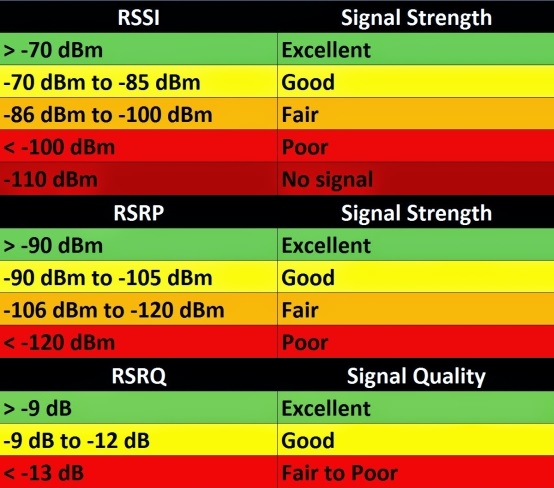
В зависимости от внешнего сигнала вы можете получить покрытие 1-2 комнаты при наилучших условиях. Но вы здесь не из-за лучших условий, поэтому более реалистично сказать, что настольный компьютер или небольшая комната (от 250 до 500 кв. Футов).
Большинство клиентов сказали нам, что они намного ближе к внутренней антенне, чем ожидалось, для лучшего сигнала. Отличный вариант для отдельного офиса, домашнего офиса (SOHO) и небольших помещений, таких как коттеджи и апартаменты.Хороший стартовый комплект, если у вас хороший внешний сигнал, но он не охватывает весь дом, и если у вас плохой сигнал в сельской местности с плохим сигналом.
Страница продукта
Просмотреть все обновленные бустеры
Часто задаваемые вопросы
Усилитель сигнала Verizon — это то же самое, что расширитель сети Verizon?
№Это совершенно разные продукты.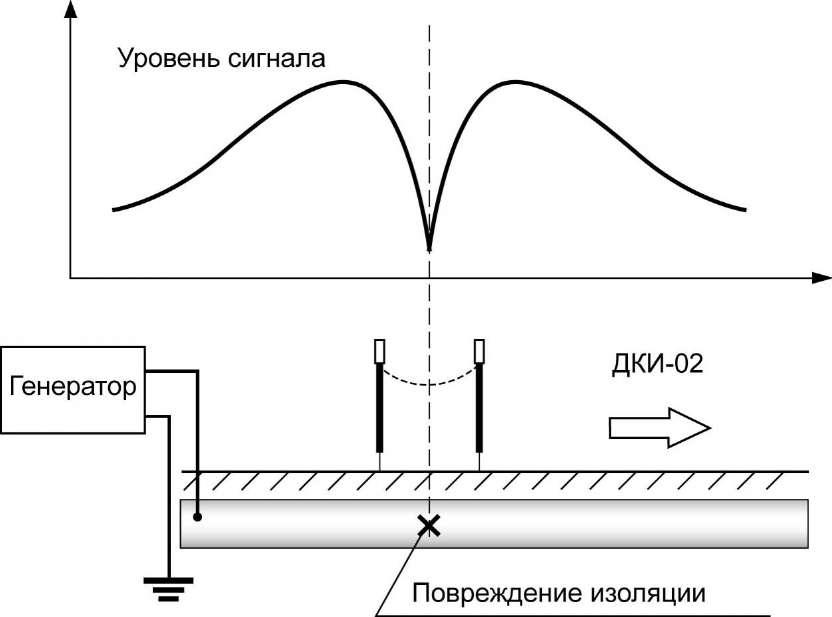
Для работы Verizon Network Extender должен быть подключен к широкополосному проводному Интернету. Короче говоря, он действует как персональная вышка сотовой связи, преобразуя вашу широкополосную проводную линию в сотовые сигналы и наоборот.
Verizon Signal Booster принимает уже существующие слабые сигналы сотовой связи и усиливает эти 3G и 4G LTE в вашем доме, офисе или автомобиле. Думайте об этом как о мегафоне, он усиливает сигнал, который нужно поднять на ваш телефон.
Что лучше: Verizon Signal Booster или Verizon Network Extender?
Усилитель сигнала Verizon и вот почему:
Сетевому повторителю Verizon для работы требуется Интернет (домашний WiFi-роутер). Для обеспечения надежного обслуживания требуется минимальная скорость нисходящего канала 10 Мбит / с и восходящего канала 5 Мбит / с.
Но вот подводные камни:
- Во-первых, вам необходимо иметь широкополосный проводной доступ в Интернет от поставщика интернет-услуг, такого как Xfinity, Fios, Cox, AT&T Fiber и т. Д.использовать Network Extender.
- Во-вторых, вам нужна минимальная скорость при загрузке 10 Мбит / с, загрузка 5 Мбит / с для правильной работы.
- В-третьих, ваш смартфон может использовать звонки по Wi-Fi, и это технически бесплатно.
Но если у вас нет провайдера стационарных интернет-услуг и нет доступа к нему — особенно в сельской местности, то бустер Verizon — лучший выбор, поскольку для работы не требуется какой-либо Интернет или Wi-Fi.
Он просто достигает ближайшей вышки сотовой связи, обходит множественные помехи и передает более сильный сигнал на ваш телефон.
Улучшит ли Verizon Signal Booster мое устройство точки доступа Verizon?
Совершенно верно.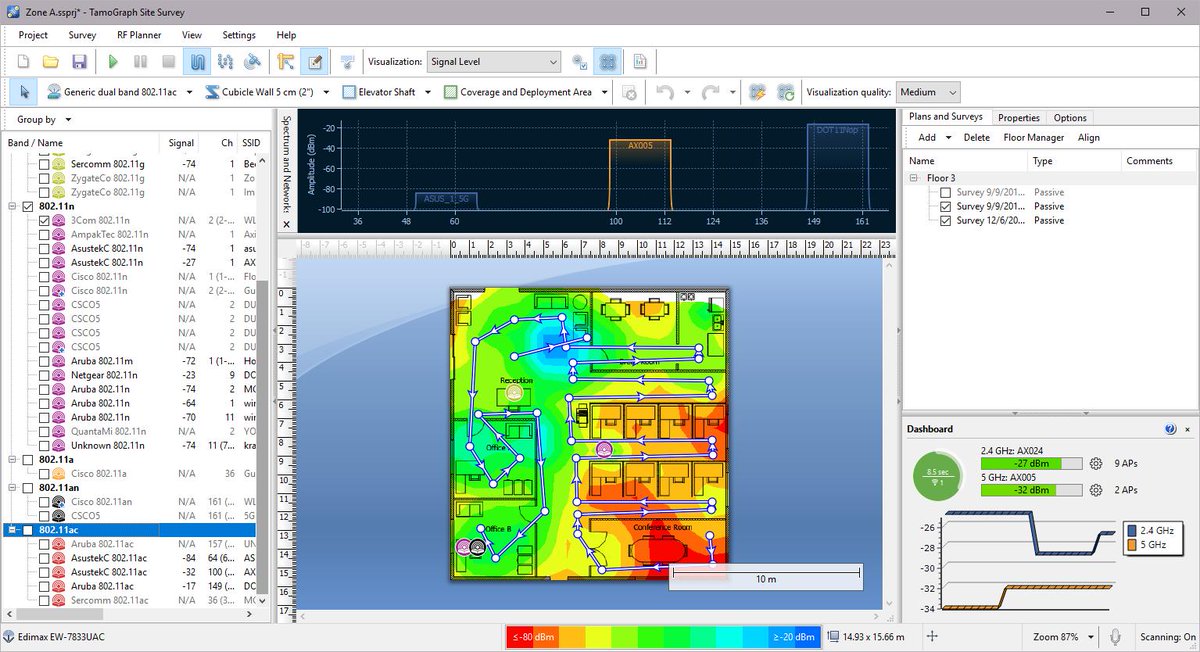
Маршрутизаторы мобильной точки доступа
Verizon используют сигналы 3G и 4G LTE, и именно это делают усилители сигнала: улучшают сигнал 3G и 4G LTE!
От Verizon Jetpack до MiFi он получит лучший сигнал и скорость, особенно если маршрутизатор Verizon 4G имеет порт внешней антенны, который может напрямую подключаться к усилителю сигнала Verizon.
Будет ли усилитель сигнала Verizon работать с моим телефоном Verizon?
Да, да и да.
Будь то iPhone, Galaxy, Pixel или любой другой телефон, если он работает в сети Verizon, усилитель сигнала также улучшит прием на ваш телефон.
Что, если я сменил оператора связи в будущем?
Наши усилители сигнала Verizon от Wilson Electronics (weBoost & WilsonPro) являются системами с несколькими несущими.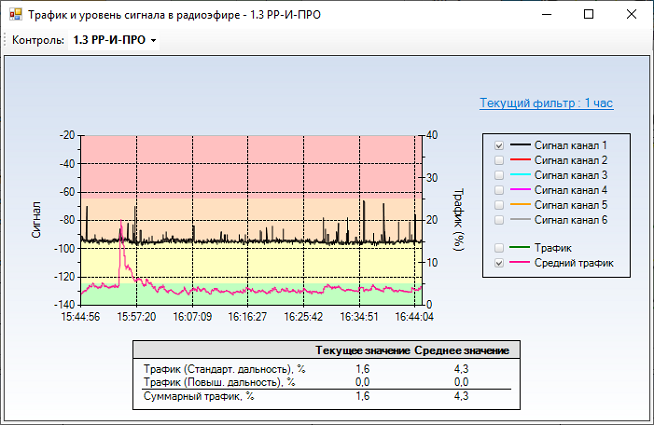 Это означает, что они также совместимы с AT&T, T-Mobile, Sprint, US Cellular и другими крупными и местными операторами связи.
Это означает, что они также совместимы с AT&T, T-Mobile, Sprint, US Cellular и другими крупными и местными операторами связи.
Они ориентированы на будущее!
Как насчет службы Verizon 5G?
Ага … об этом.
Стандарт 5G официально не установлен 3GPP. Поэтому операторы, такие как Verizon и AT&T, предварительно создают свои услуги 5G, обновляя свои текущие 4G LTE и давая им такие названия, как 5G Evolution, First on 5G, 5G + и т. Д.
Но нет, это не настоящий 5G. Это pre-5G, поддельный 5G — это буквально 4G LTE на стероидах.
Настоящая 5G должна быть запущена к концу 2020 года.
Сделает ли 5G мой усилитель сигнала Verizon устаревшим?
Нет.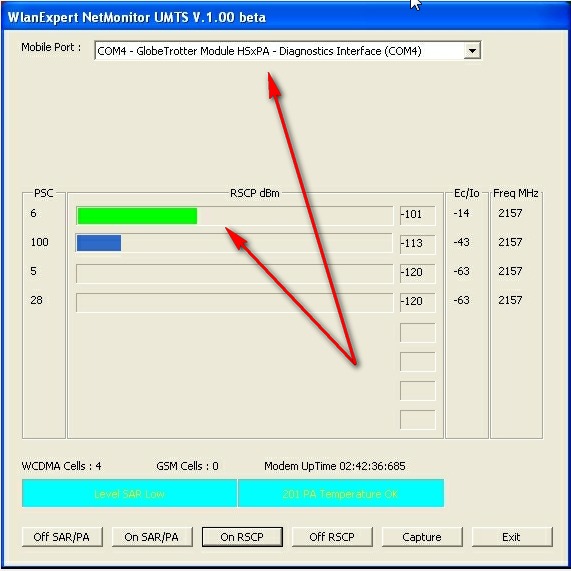
4G LTE все еще строится в Северной Америке.Фактически, 4G LTE — это основа национальной беспроводной связи. Это никуда не денется в ближайшее время, И становится все быстрее.
Ожидается, что
4G LTE достигнет пика в 2030-2035 годах. Итак … вернитесь через десять лет и задайте тот же вопрос, и к тому времени мы, возможно, получим другой ответ.
Усилители сигнала сотового телефона AT&T
Гарантированный сигнал AT&T с усилением
Если у вас плохой сигнал AT&T, есть решение.Их называют усилителями сигнала сотовых телефонов, и они работают для усиления любого существующего сигнала AT&T, обеспечивая надежный разговор, текстовые сообщения и данные. Существует большое количество усилителей сигнала AT&T для самых разных приложений. К счастью, наши специалисты сузили круг вопросов до лучших из лучших.
Что такое усилитель сигнала AT&T?
Усилитель сигнала сотового телефона принимает любой существующий сигнал 4G, 4G LTE или 3G AT&T, усиливает его в 32 раза и ретранслирует усиленный сигнал в ваш дом, офис или машину.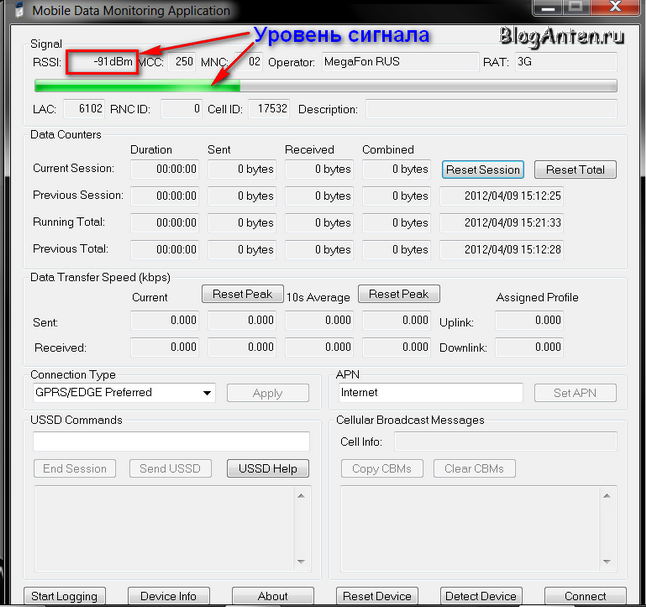 Это означает больше баров и лучшее обслуживание.
Это означает больше баров и лучшее обслуживание.
- Лучшее покрытие: Думайте об усилителе сигнала как о мегафоне. Он берет то, что у вас есть, и увеличивает производительность.
- Надежный прием: Больше никаких прерванных звонков, нестабильного обслуживания и звонков низкого качества.
- Постоянное обслуживание: Быстрая передача данных в Интернет, загрузка и скачивание.
Как работает усилитель сигнала AT&T
Дома и постройки
Легковые автомобили и транспортные средства
Коммерческие здания
Дома и постройки
Легковые автомобили и транспортные средства
Коммерческие здания
Лучший тип бустеров AT&T:
Усилители сигнала, которые мы рекомендуем, очень универсальны:
- Они работают для всех клиентов и дочерних компаний AT&T (TracFone, Straight Talk, Boom! Mobile и т.
 Д.).
Д.). - Они обеспечивают будущее, а также усиливают сигнал для AT&T, T-Mobile, Sprint и других крупных операторов связи.
- Они работают со всеми телефонами и сотовыми устройствами.
- Это полные комплекты, которые легко установить.
- С ними не взимается ежемесячная плата и нет необходимости подключаться к Wi-Fi.
- Для домов, будь то удаленная сельская местность с автономным коттеджем или коттеджем или большой дом с труднодоступными зданиями, рекомендуемые нами усилители сотовой связи справятся со своей задачей.
- Они расширят ваш сетевой сигнал AT&T с помощью недорогих опций для 1-2 комнат с покрытием до 7500 квадратных футов в зависимости от вашей модели и внешнего сигнала.
Наши усилители сигналов для автомобилей подходят для автомобилей, седанов, внедорожников и даже лодок.
Усилители сигналов
Enterprise AT&T покрывают здания площадью до 100 000 квадратных футов, хотя для получения наилучшего обслуживания требуется специальная команда монтажников и проектировщиков.
Зачем быть рабом вышки сотовой связи AT&T? Принесите вышку сотовой связи в свой дом! Ознакомьтесь с нашими главными рекомендациями ниже.
Лучшие бустеры сотового телефона AT&T для дома
×
WeBoost Home MultiRoom предназначен для покрытия нескольких комнат, всего этажа или всего одноэтажного дома среднего размера сигналом AT&T.Как следует из названия, вы можете рассчитывать на несколько комнат покрытия с устройством, принимающим приличный внешний сигнал AT&T. Предполагая безупречный внешний сигнал, вы можете рассчитывать на покрытие до 5 000 квадратных футов, но в большинстве ситуаций вы получите 2 000–3 000 квадратных футов внутреннего покрытия AT&T. Если вы живете в сельской местности с очень слабым внешним сигналом, ожидайте значительно меньшего покрытия. Фактически, если вы находитесь в зоне, где почти нет сигнала снаружи, это самый низкий усилитель сигнала, который вам стоит когда-либо рассматривать.
Предполагая безупречный внешний сигнал, вы можете рассчитывать на покрытие до 5 000 квадратных футов, но в большинстве ситуаций вы получите 2 000–3 000 квадратных футов внутреннего покрытия AT&T. Если вы живете в сельской местности с очень слабым внешним сигналом, ожидайте значительно меньшего покрытия. Фактически, если вы находитесь в зоне, где почти нет сигнала снаружи, это самый низкий усилитель сигнала, который вам стоит когда-либо рассматривать.
Он имеет красивый, чистый вид, с внутренней антенной, которая не будет выделяться среди существующего домашнего декора.
WeBoost Home MultiRoom усиливает сигнал не только AT&T, но и всех основных операторов связи Северной Америки. Если вы когда-нибудь смените поставщика услуг, weBoost Home MultiRoom по-прежнему будет работать.
Если вы живете в зоне с очень слабым сигналом или у вас действительно большой дом, который вы хотите прикрыть, рассмотрите его родственный продукт — weBoost Home Complete.
Страница продукта
УСТАНОВКА ВКЛЮЧЕНА
×
Есть два основных вопроса, стоит ли покупать weBoost Installed Home Complete.Этот усилитель лучше всего подходит для больших жилых домов, пригородных или сельских районов и т. Д. Эффективная зона покрытия будет варьироваться в зависимости от мощности вашего ВНЕШНЕГО сигнала, поэтому важно понимать — если вы ожидаете 7 500 квадратных футов покрытия, но у вас есть только одна полоса за пределами вашего дома, вы ее не получите. Реалистичные ожидания покрытия в этом сценарии больше похожи на 2 500-4 000 квадратных футов.
Реалистичные ожидания покрытия в этом сценарии больше похожи на 2 500-4 000 квадратных футов.
Другой важный вопрос: хотите ли вы установить его самостоятельно или попросите кого-нибудь сделать это за вас.WeBoost Installed Home Complete — единственный потребительский бустер, представленный в настоящее время на рынке, который обеспечивает полную профессиональную установку без дополнительных затрат для вас.
Обратите внимание, что установка доступна только для жилых домов в США.
Страница продукта
×
WeBoost Home Room — хороший дешевый вариант, если у вас ограниченный бюджет и вам нужно только точечное покрытие.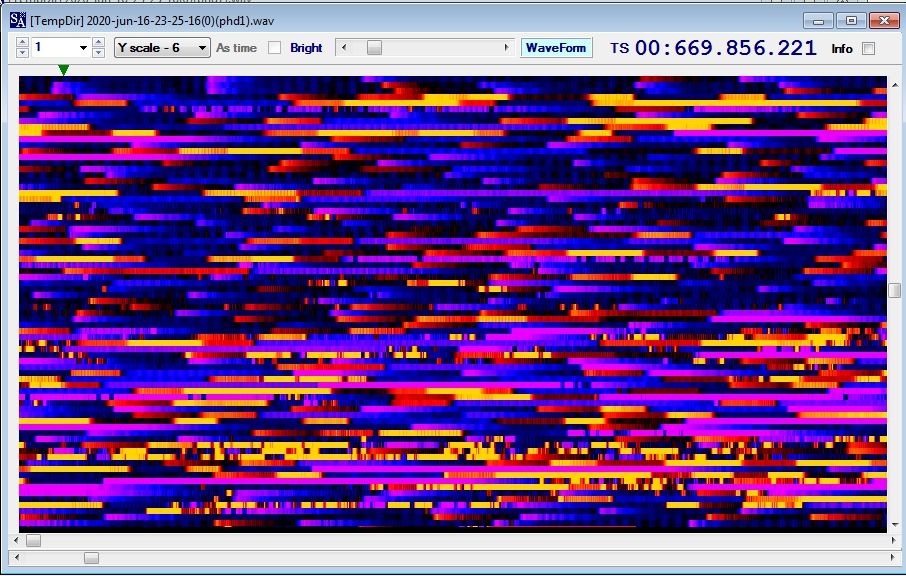
В зависимости от внешнего сигнала вы можете получить покрытие 1-2 комнаты при наилучших условиях. Но вы здесь не из-за лучших условий, поэтому более реалистично сказать, что настольный компьютер или небольшая комната (от 250 до 500 кв. Футов).
Большинство клиентов сказали нам, что они намного ближе к внутренней антенне, чем ожидалось, для лучшего сигнала. Отличный вариант для отдельного офиса, домашнего офиса (SOHO) и небольших помещений, таких как коттеджи и апартаменты.Хороший стартовый комплект, если у вас хороший внешний сигнал, но он не охватывает весь дом, и если у вас плохой сигнал в сельской местности с плохим сигналом.
Страница продукта
Просмотреть все домашние бустеры
Лучшие бустеры сотового телефона AT&T для автомобиля
×
WeBoost Drive Reach — это новейший и самый мощный автомобильный усилитель от Wilson Electronics, который отлично справляется с повышением сигнала AT&T.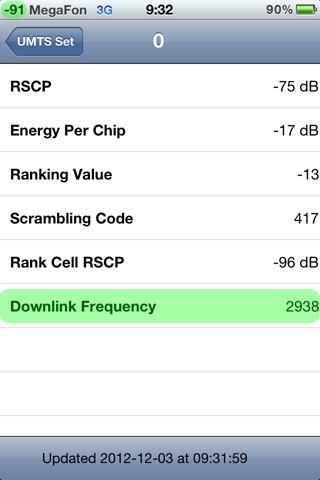
Тонкая внешняя антенна принимает сигнал. Незаметная внутренняя антенна (обычно прикрепляемая к сиденью водителя на липучке) передает сигнал внутри. Вы должны быть на расстоянии вытянутой руки, чтобы получить усиленный сигнал, поэтому он лучше всего подходит для вашего типичного седана, грузовика или внедорожника.
Это лучший усилитель сигнала независимо от того, где вы живете, так как он не только дотягивается до вышек сотовой связи в сельской местности, но и лучше справляется с работой в более шумной городской среде, чем другие усилители сигнала на рынке.Настоятельно рекомендуется для клиентов AT&T.
Страница продукта
×
WeBoost Drive X имеет в 2 раза большую мощность восходящего канала по сравнению с Drive 4G, но меньшую производительность, чем Drive Reach. Тем не менее, стоит на 50 долларов меньше, но это хороший вариант, если у вас ограниченный бюджет. Он особенно хорошо работает в пригороде или на шоссе, где может значительно увеличить скорость передачи данных и полностью исключить области на вашем диске, где могут прерываться вызовы.
Тем не менее, стоит на 50 долларов меньше, но это хороший вариант, если у вас ограниченный бюджет. Он особенно хорошо работает в пригороде или на шоссе, где может значительно увеличить скорость передачи данных и полностью исключить области на вашем диске, где могут прерываться вызовы.
Drive X также работает с несколькими устройствами, поэтому вы можете рассчитывать на полное покрытие интерьера.
Страница продукта
×
WeBoost Drive Sleek — это цена и производительность для одного пользователя.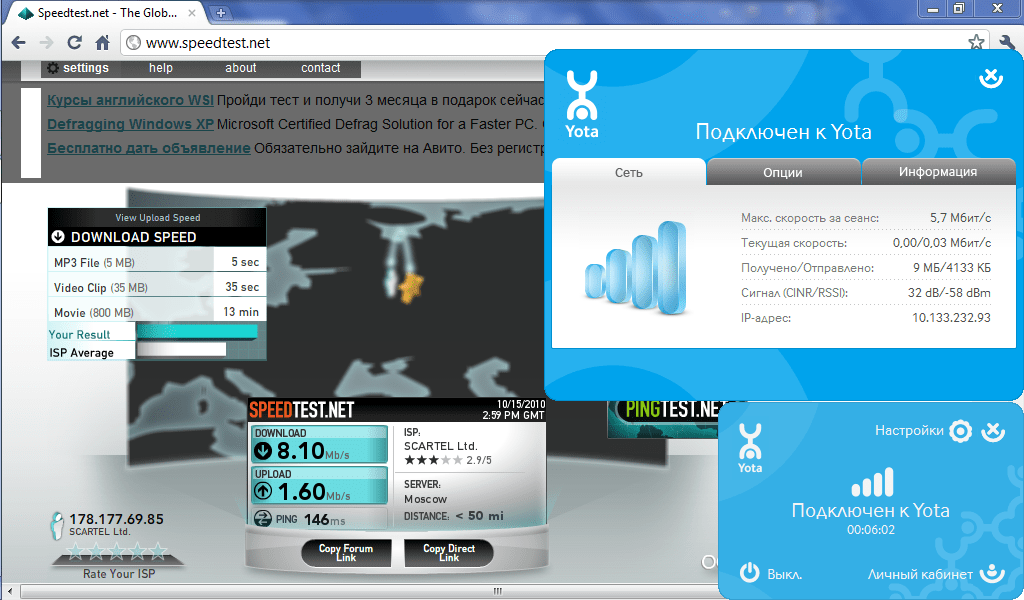
В нем используется магнитное вентиляционное крепление, и в сочетании с гарнитурой Bluetooth он действительно подходит для обычного разговора, текста и навигации по громкой связи.
Чтобы получить максимальное усиление сигнала, смартфон должен находиться в подставке. Новый дизайн позволяет использовать более широкие смартфоны и маленькие планшеты. Клиенты AT&T могут ожидать очень заметного повышения точности GPS, данных и звонков по громкой связи, пока телефон находится в кредле.
Страница продукта
Просмотреть все Бустеры для транспортных средств
Лучшие бустеры сотового телефона AT&T для офиса
×
Существует множество сотовых решений для зданий площадью от 25 000 до 100 000 кв.![]() Футов.Эта модель является оптимальным вариантом с лучшим покрытием до 35 000 кв. Футов. Многие наши профессиональные установщики и их корпоративные клиенты остались довольны этой моделью.
Футов.Эта модель является оптимальным вариантом с лучшим покрытием до 35 000 кв. Футов. Многие наши профессиональные установщики и их корпоративные клиенты остались довольны этой моделью.
Для офисов с ограниченными возможностями, таких как центры обработки вызовов, Pro 70 Plus отлично работает не только с AT&T, но и со всеми основными американскими операторами связи.
Это также замечательно для областей со слабым сигналом, и в таких сценариях его следует рассматривать как модернизацию Home Complete.
Страница продукта
×
Хотя в названии может быть слово «Home», weboost Home MultiRoom — отличный выбор для небольших офисов.
Можно ожидать, что устройство будет работать в нескольких комнатах с приличным внешним сигналом AT&T. Предполагая безупречный внешний сигнал, вы можете рассчитывать на покрытие до 5 000 квадратных футов, но в большинстве ситуаций вы получите 2 000–3 000 квадратных футов внутреннего покрытия AT&T. Если вы живете в сельской местности с очень слабым внешним сигналом, ожидайте значительно меньшего покрытия. Фактически, если вы находитесь в зоне, где почти нет сигнала снаружи, это самый низкий усилитель сигнала, который вам стоит когда-либо рассматривать.
Он имеет красивый, чистый вид с внутренней антенной, которая не будет выделяться на фоне существующего офисного декора.
WeBoost Home MultiRoom усиливает сигнал не только AT&T, но и всех основных североамериканских операторов связи, так что все ваши сотрудники будут защищены.
Страница продукта
См. Все бустеры Office
Все бустеры Office
Лучшие сертифицированные обновленные усилители сигнала сотового телефона
×
WeBoost Connect 4G раньше был флагманским усилителем сигнала weBoost, и мы обновили их, чтобы они работали как новые и могли предлагать их по очень хорошей цене.
Они работают так же, как и мультирум weBoost Home MultiRoom, обеспечивая до 5000 кв. Футов покрытия AT&T для домов и офисов. В большинстве случаев вы получите 2 000–3 000 квадратных футов внутреннего покрытия AT&T. Если вы живете в сельской местности с очень слабым внешним сигналом, ожидайте значительно меньшего покрытия.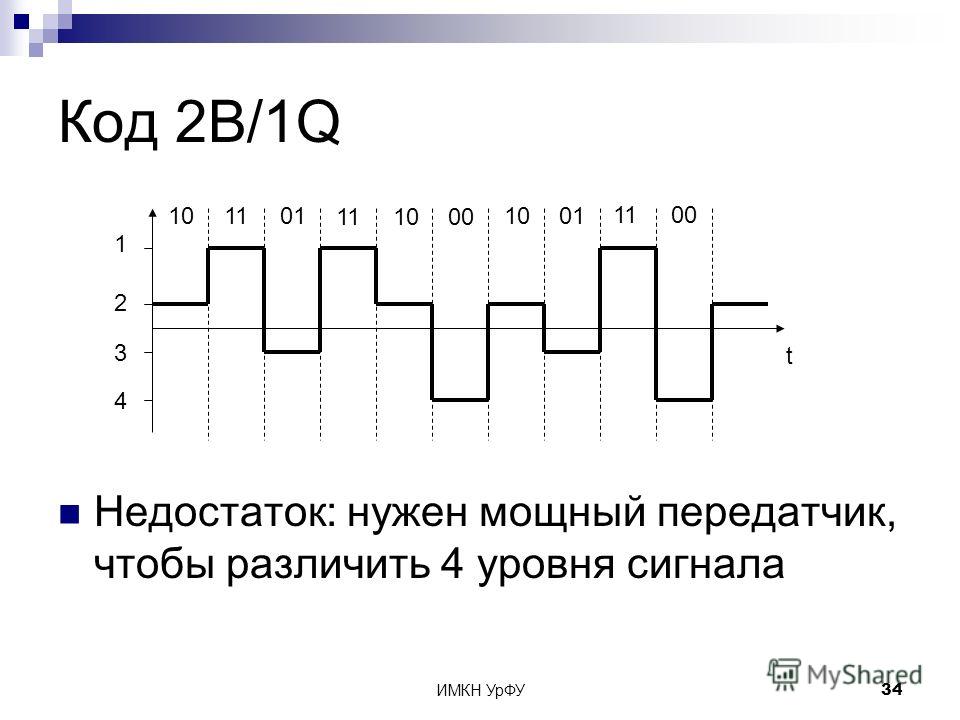 Фактически, если вы находитесь в зоне, где почти нет сигнала снаружи, это самый низкий усилитель сигнала, который вам стоит когда-либо рассматривать.
Фактически, если вы находитесь в зоне, где почти нет сигнала снаружи, это самый низкий усилитель сигнала, который вам стоит когда-либо рассматривать.
WeBoost Connect 4G усиливает сигнал не только AT&T, но и всех основных операторов Северной Америки.Если вы когда-нибудь смените поставщика услуг, weBoost Home MultiRoom по-прежнему будет работать.
Страница продукта
×
WilsonPro 70 Plus — это обновленная версия обычного 70 Plus, позволяющая получить те же преимущества этого мощного коммерческого усилителя по значительно сниженной цене.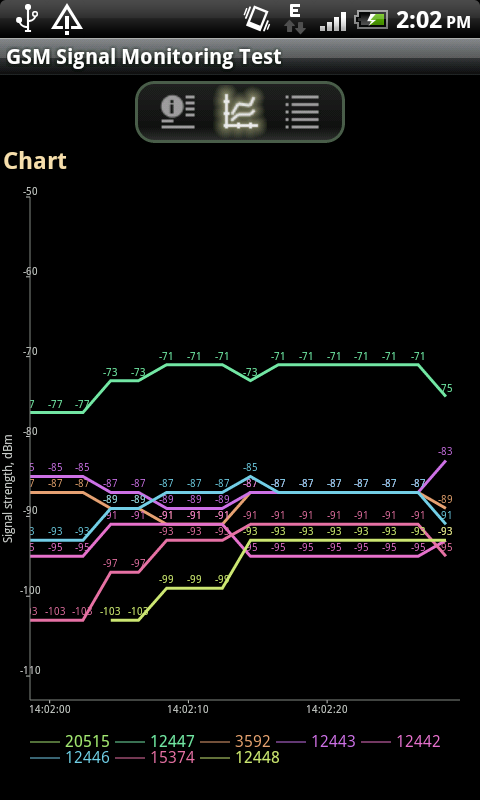
Существует множество сотовых решений для зданий площадью от 25 000 до 100 000 кв. Футов. Эта модель является оптимальным вариантом с лучшим покрытием до 35 000 кв. Футов. Многие из наших профессиональных установщиков и их корпоративные клиенты остались довольны этим .
Для офисов с ограниченными возможностями, таких как центры обработки вызовов, Pro 70 Plus отлично работает не только с AT&T, но и со всеми основными американскими операторами связи.
Это также замечательно для областей со слабым сигналом, и в таких сценариях его следует рассматривать как модернизацию Home Complete.
Страница продукта
×
Home 4G — это более старая версия Home Room, и наша обновленная версия позволяет вам сэкономить на этом бюджетном усилителе сигнала.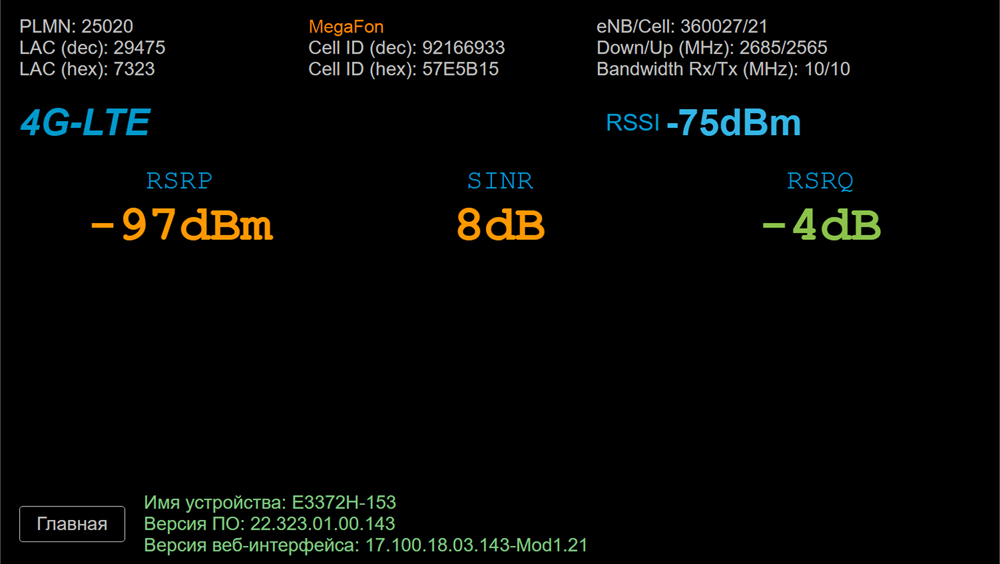
В зависимости от внешнего сигнала вы можете получить покрытие 1-2 комнаты при наилучших условиях. Но вы здесь не из-за лучших условий, поэтому более реалистично сказать, что настольный компьютер или небольшая комната (от 250 до 500 кв. Футов).
Большинство клиентов сказали нам, что они намного ближе к внутренней антенне, чем ожидалось, для лучшего сигнала. Отличный вариант для отдельного офиса, домашнего офиса (SOHO) и небольших помещений, таких как коттеджи и апартаменты.Хороший стартовый комплект, если у вас хороший внешний сигнал, но он не охватывает весь дом, и если у вас плохой сигнал в сельской местности с плохим сигналом.
Страница продукта
Просмотреть все обновленные бустеры
Часто задаваемые вопросы
Усилитель сигнала AT&T — это то же самое, что расширитель сети AT&T?
№Это совершенно разные продукты.
Для работы AT&T Network Extender должен быть подключен к широкополосному проводному Интернету. Короче говоря, он действует как персональная вышка сотовой связи, преобразуя вашу широкополосную проводную линию в сотовые сигналы и наоборот.
Усилитель сигнала AT&T принимает уже существующие слабые сигналы сотовой связи и усиливает эти 3G и 4G LTE в вашем доме, офисе или автомобиле. Думайте об этом как о мегафоне, он усиливает сигнал, который нужно поднять на ваш телефон.
Что лучше: усилитель сигнала AT&T или расширитель сети AT&T?
Усилитель сигнала AT&T и вот почему:
Для работы AT&T Network Extender требуется Интернет (домашний WiFi-роутер). Для обеспечения надежного обслуживания требуется минимальная скорость нисходящего канала 10 Мбит / с и восходящего канала 5 Мбит / с.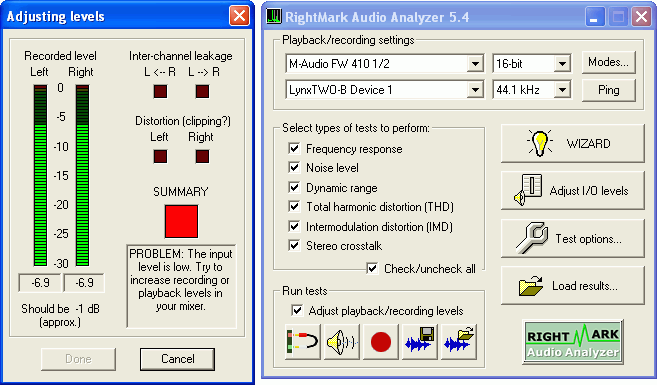
Но вот подводные камни:
- Во-первых, вам необходимо иметь широкополосный проводной доступ в Интернет от поставщика интернет-услуг, такого как Xfinity, Fios, Cox, AT&T Fiber и т. Д.использовать Network Extender.
- Во-вторых, вам нужна минимальная скорость при загрузке 10 Мбит / с, загрузка 5 Мбит / с для правильной работы.
- В-третьих, ваш смартфон может использовать звонки по Wi-Fi, и это технически бесплатно.
Но если у вас нет провайдера стационарных интернет-услуг и нет доступа к нему, особенно в сельской местности, то бустер AT&T — лучший выбор, поскольку для работы не требуется какой-либо Интернет или Wi-Fi.
Он просто достигает ближайшей вышки сотовой связи, обходит множественные помехи и передает более сильный сигнал на ваш телефон.
Улучшит ли усилитель сигнала AT&T мою точку доступа AT&T?
Совершенно верно.
Маршрутизаторы мобильной точки доступа
AT&T используют сигналы 3G и 4G LTE, и именно это делают усилители сигнала: улучшают сигнал 3G и 4G LTE!
От AT&T Jetpack до MiFi он получит лучший сигнал и скорость, особенно если у маршрутизатора AT&T 4G есть порт внешней антенны, который можно напрямую подключать к усилителю сигнала AT&T.
Будет ли усилитель сигнала AT&T работать с моим телефоном AT&T?
Да, да и да.
Будь то iPhone, Galaxy, Pixel или любой другой телефон, если он работает в сети AT&T, усилитель сигнала также улучшит прием на ваш телефон.
Что, если я сменил оператора связи в будущем?
Наши усилители сигнала AT&T от Wilson Electronics (weBoost & WilsonPro) являются системами с несколькими несущими. Это означает, что они также совместимы с AT&T, T-Mobile, Sprint, US Cellular и другими крупными и местными операторами связи.
Это означает, что они также совместимы с AT&T, T-Mobile, Sprint, US Cellular и другими крупными и местными операторами связи.
Они ориентированы на будущее!
Что насчет услуги 5G от AT&T?
Ага … об этом.
Стандарт 5G официально не установлен 3GPP. Поэтому такие операторы, как AT&T и AT&T, предварительно создают свои услуги 5G, модернизируя свои текущие 4G LTE и давая им такие названия, как 5G Evolution, First on 5G, 5G + и т. Д.
Но нет, это не настоящий 5G. Это pre-5G, поддельный 5G — это буквально 4G LTE на стероидах.
Настоящая 5G должна быть запущена к концу 2020 года.
Сделает ли 5G мой усилитель сигнала AT&T устаревшим?
Нет.
4G LTE все еще строится в Северной Америке.Фактически, 4G LTE — это основа национальной беспроводной связи. Это никуда не денется в ближайшее время, И становится все быстрее.
Ожидается, что
4G LTE достигнет пика в 2030-2035 годах. Итак … вернитесь через десять лет и задайте тот же вопрос, и к тому времени мы, возможно, получим другой ответ.
Какова хорошая сила сигнала сотового телефона?
Независимо от того, какое здание у вас есть, люди, входящие в него, требуют надежного сотового покрытия.Если ваши арендаторы, постоянные клиенты или посетители сбрасывают звонки или не могут выйти в Интернет для ведения бизнеса, пора еще раз изучить, как вы измеряете уровень хорошего сигнала сотового телефона в вашем здании или зданиях.
Многие владельцы зданий полагаются на сигнальные планки как на мерило покрытия как внутри, так и снаружи.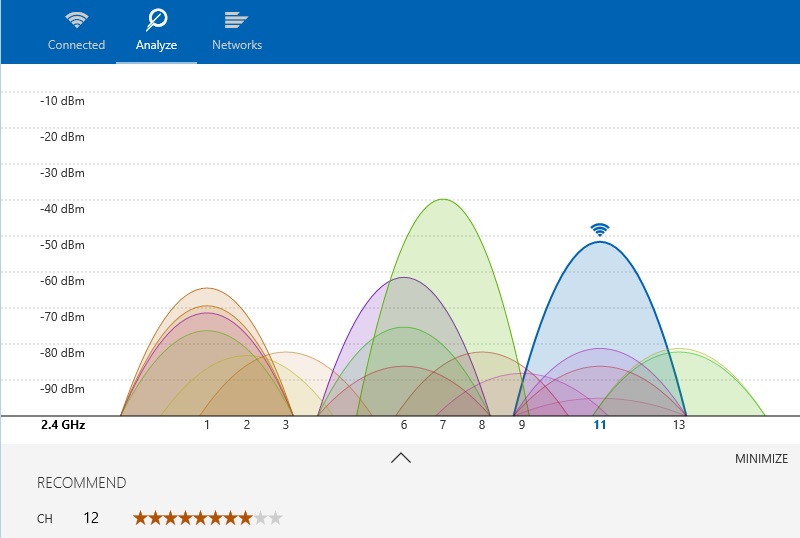 Если вызов сброшен или веб-страница начинает буферизоваться, обычно первое, на что мы обращаем внимание, — это полосы. В действительности, однако, эти полоски не имеют ничего общего с фактической силой получаемого вами сотового сигнала.Количество полосок может варьироваться в зависимости от оператора сотовой связи, производителя телефона или даже от того, как вы держите телефон. Суть в том, что нет стандарта того, что означают эти полосы или что они фактически измеряют, будь то передача данных или голосовая связь в сетях 3G, 4G или 5G.
Если вызов сброшен или веб-страница начинает буферизоваться, обычно первое, на что мы обращаем внимание, — это полосы. В действительности, однако, эти полоски не имеют ничего общего с фактической силой получаемого вами сотового сигнала.Количество полосок может варьироваться в зависимости от оператора сотовой связи, производителя телефона или даже от того, как вы держите телефон. Суть в том, что нет стандарта того, что означают эти полосы или что они фактически измеряют, будь то передача данных или голосовая связь в сетях 3G, 4G или 5G.
Какие доказательства силы сотового сигнала имеют значение?
Какие факторы следует учитывать для оценки прочности покрытия в вашем здании? Это может показаться простым, но единственное реальное свидетельство силы сигнала, которое имеет значение, — это четкость вызова и количество потерянных вызовов.Когда дело доходит до данных, минимальная буферизация и повышенная скорость загрузки указывают на сильный сигнал.
Если вы не достигли этого в своем здании, вам нужно будет оценить, каков ваш реальный уровень подключения.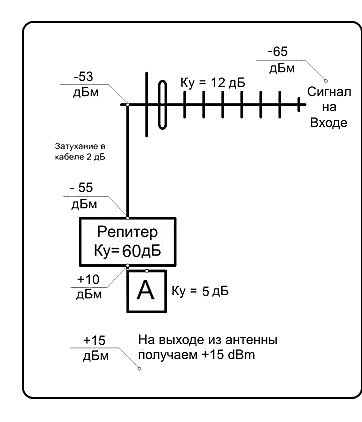 Существует несколько методов проверки уровня сигнала соты, в том числе использование опций «режима полевых испытаний», доступных как на устройствах Android, так и на Apple iOS, или работа с профессионалом, который может выполнить комплексное обследование объекта с использованием измерителя сигнала профессионального уровня.Измерители сигналов с абсолютной точностью определяют и отображают частоту, полосу пропускания и мощность сигнала.
Существует несколько методов проверки уровня сигнала соты, в том числе использование опций «режима полевых испытаний», доступных как на устройствах Android, так и на Apple iOS, или работа с профессионалом, который может выполнить комплексное обследование объекта с использованием измерителя сигнала профессионального уровня.Измерители сигналов с абсолютной точностью определяют и отображают частоту, полосу пропускания и мощность сигнала.
Это возвращает нас к нашему первоначальному вопросу ….
Какова хорошая сила сигнала сотового телефона?
Уровень сигнала сотового телефона измеряется в децибелах (дБм). Сила сигнала может варьироваться от -30 до -110 дБм. Чем ближе это число к 0, тем сильнее сигнал соты. В целом, сигнал с уровнем выше -85 децибел считается приемлемым.Если сигнал в вашем здании не достигает этого эталонного значения, вам обязательно понадобится усилитель сигнала сотового телефона, также известный как пассивная распределенная антенная система (DAS). Эти усилители сигнала обычно повышают уровень сигнала до уровня -70 дБмВт или выше.
Эти усилители сигнала обычно повышают уровень сигнала до уровня -70 дБмВт или выше.
Passive DAS устраняет проблемы с подключением к сотовой сети за счет захвата и усиления существующего сотового сигнала. Это решение идеально и экономично для больших зданий и коммерческих помещений.
Двойные усилители
обеспечивают превосходные возможности подключения
Пассивные системы DAS
, в которых используется конструкция с двумя усилителями, предлагают превосходное решение для повышения уровня сигнала соты за счет компенсации сигналов, которые теряются на длинных отрезках кабеля.Это очень важно, потому что, когда сигнал соты проходит по коаксиальному кабелю большой длины, часть сигнала теряется, что снижает производительность системы усилителя. Двойная конфигурация включает усилитель основного сигнала и дополнительный встроенный усилитель, работающие в тандеме для максимального усиления сигнала.
WilsonPro предлагает ряд решений для пассивного усиления сигнала ячеек DAS, включая систему с двумя усилителями Pro 1050 и линейку бустеров Pro 70 Plus. Системы WilsonPro работают со всеми основными операторами сотовой связи.
Системы WilsonPro работают со всеми основными операторами сотовой связи.
Щелкните здесь, чтобы узнать больше о WilsonPro.
Щелкните здесь, чтобы связаться с местным представителем Accu-Tech.
Как измерить уровень сигнала в децибелах на мобильном телефоне?
Практическое руководство для пользователей Apple IOS и Android.
Если вы хотите выполнить диагностическую проверку плохого приема сотового телефона или если вы хотите точно знать силу сигнала вашего мобильного телефона , то вы должны настроить телефон на считывание в дБ, потому что вам нужно иметь возможность проверять базу данных ( децибел) мощность сигнала в дБмВт.
Конечно, вы можете посмотреть на полоски и получить индикатор того, насколько сильными или слабыми будут ваши входные и выходные данные, но этот визуальный индикатор не очень специфичен и склонен к изменению при малейших сдвигах положения телефонов. Кроме того, он не обновляется в реальном времени.
Таким образом, вы можете заметить 2, 3, 4 и даже 5 полосок, но вы не можете сделать звонок. Или вы можете увидеть 1 полосу, или даже сообщение об отсутствии полосы / об отсутствии обслуживания, но все же вы, , можете позвонить нормально.Нахождение в пределах карты покрытия вашего оператора также не является гарантией сотовой связи.
Или вы можете увидеть 1 полосу, или даже сообщение об отсутствии полосы / об отсутствии обслуживания, но все же вы, , можете позвонить нормально.Нахождение в пределах карты покрытия вашего оператора также не является гарантией сотовой связи.
Это краткое руководство покажет вам, как проверить уровень сигнала вашего телефона на телефоне Apple и Android с большей точностью , учитывая неточный и привередливый характер антенных планок на сотовых телефонах.
Это также поможет вам выяснить, работает ли установленный вами усилитель сигнала сотового телефона или нет? Пожалуйста, проверьте уровень сигнала, переведя телефон в режим полевых испытаний или позвоните и получите звонки, чтобы узнать, есть ли улучшения, до , вернув установленный комплект, предполагая, что он не работает! Это может работать нормально , но ваши сигнальные полосы могут не отражать улучшение силы сигнала.
Методы, которые мы предоставим ниже, показывают вам только мощность сигнала оператора связи, обслуживающего ваш телефон.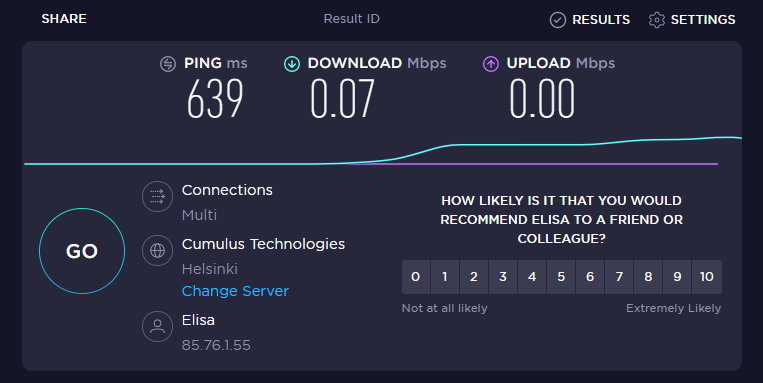 Если вам нужно знать мощность сигнала, поступающего на ваш телефон от всех операторов связи, вам понадобится измеритель сигнала .
Если вам нужно знать мощность сигнала, поступающего на ваш телефон от всех операторов связи, вам понадобится измеритель сигнала .
Что означает сигнал ячейки с отрицательным числом?
Отрицательное число в сотовом сигнале обозначает мощность сигнала в децибелах.
Почему децибелы имеют значение?
Если вы думаете о децибелах в телефоне как о подробной информации для получения наилучшего сигнала, то вы поймете, насколько полоски на самом деле излишни для понимания того, как работает ваш телефон.Например: если вы покупаете усилитель сигнала сотового телефона , который утверждает, что может повысить уровень децибел вашего телефона до 50 пунктов, но уровень вашего сигнала составляет -157, ваш сигнал все равно будет довольно слабым. Однако, если ваш телефон показывает при -100 и вы получаете такой же бустер, вы получите очень сильный сигнал (кроме того, телефон никогда не покажет вам что-либо выше -50 на телефоне).
- Уровень сигнала сотовой связи измеряется в децибелах (дБ) и обычно находится в диапазоне от -50 дБ до -110 дБ.

- Шкала дБ логарифмическая. Это означает, что каждые 3 дБ увеличение удваивает мощности. Например, -67 дБ — это , удвоенное , мощность -70 дБ.
- Каждые 6 дБ примерно удваивают расстояние покрытия от антенны (или вышки сотовой связи).
Шкала мощности сигнала в децибелах:
Обратите внимание, что приведенная выше диаграмма мощности сигнала 3G близка, но не то же самое для 4G / LTE. Смотрите различия, показанные ниже на основе , независимо от того, измеряется ли уровень сигнала в дБм в сети 3G или в сети 4G из-за сравнительно лучшего качества сигналов новой сети 4G LTE по сравнению с сигналами старой сети 3G:
Какова хорошая сила сигнала сотового телефона (3G и 4G)?
Вкратце, как перевести телефон в режим полевых испытаний для измерения уровня сигнала в децибелах?
Как войти в режим полевых испытаний для iPhone
Не Запуск iOS 11:
- Зайдите в Настройки / WiFi / Выключите WiFi.

- Проверьте свою iOS и:
- Для iOS 9.3 и более поздних версий выберите «Настройки»> «Сотовая связь»> «Параметры сотовой связи»> «Включить LTE»> «Отключить LTE».
- Для iOS 9.2 и более ранних версий Настройки> Сотовая связь> Включить LTE> Отключить LTE.
- Позвоните по номеру * 3001 # 12345 # * и нажмите вызов.
Как войти в режим полевых испытаний для iPhone под управлением iOS 11:
- Зайдите в Настройки / WiFi / Выключите WiFi.
- Проверьте свою iOS и:
- Для iOS 11 и более поздних версий перейдите в Настройки / Сотовая связь / Параметры сотовой связи / Включить LTE / Выключить LTE.
- Позвоните по номеру * 3001 # 12345 # * и нажмите вызов.
- Выберите «Измерения обслуживающих ячеек» и обратитесь к верхнему элементу с именем «Измеренный RSSI».
Как войти в режим полевых испытаний для Android
- Настройки> Дополнительные параметры или Дополнительные настройки.

- Нажмите «О телефоне»> «Мобильные сети»> «Уровень сигнала»
- При уровне сигнала вы увидите значение в дБ.Если вы не видите его там, вы увидите его под Тип сети или Статус SIM-карты .
Подробные инструкции:
Для телефонов Apple IOS.
Важно отметить, что вам не следует делать джейлбрейк для определения силы сигнала. Да, вам нужно будет перейти к скрытым файлам на вашем телефоне, но это можно сделать без вмешательства в важные файлы или фактическую структуру телефона. У вас должны быть права администратора на телефоне (что в основном означает, что вы знаете пароль для доступа к защищенным приложениям, если у вас активирована эта мера безопасности на вашем iPhone).Чтобы найти децибелы на телефоне, выполните следующие действия:
- Найдите место, где можно позвонить. Если вы находитесь в мертвой зоне, то этот способ может не сработать. Чтобы получить доступ к информации, вам понадобится эквивалент по крайней мере одной панели, поскольку вам нужно будет позвонить (если нет, попробуйте другие варианты, указанные ниже).
 В ситуациях, когда вы использовали свои данные или в местах, где нет сигнала, вам может потребоваться попытаться получить доступ к данным мощности сигнала от человека, у которого та же марка и модель телефона, что и у вас.Не используйте, например, телефон 4G для поиска информации в БД телефона 2G или 3G. Данные не будут одинаковыми, потому что телефоны обнаруживают сигналы, которые они способны обнаруживать, такой телефон 3G может обнаруживать сигналы 3G, тогда как телефон 4G обнаруживает сигналы 3G и 4G.
В ситуациях, когда вы использовали свои данные или в местах, где нет сигнала, вам может потребоваться попытаться получить доступ к данным мощности сигнала от человека, у которого та же марка и модель телефона, что и у вас.Не используйте, например, телефон 4G для поиска информации в БД телефона 2G или 3G. Данные не будут одинаковыми, потому что телефоны обнаруживают сигналы, которые они способны обнаруживать, такой телефон 3G может обнаруживать сигналы 3G, тогда как телефон 4G обнаруживает сигналы 3G и 4G. - Позвоните * 3001 # 12345 # * (затем нажмите кнопку «Вызов / Отправить») — вы можете или не можете поставить знак * перед тем, как позвонить по номеру, поскольку это зависит от модели телефона и настроек вашего телефона. до отправки и приема звонков.Если один из способов не работает, попробуйте предложенный альтернативный метод, набрав номер без звездочки. Если ни один из методов порядковых номеров не работает, как указано выше, тогда ваша версия требует еще нескольких шагов: После выполнения вышеизложенного вы увидите возможность нажать на «LTE».
 Затем нажмите «Serving Cell Meas». Затем найдите «rsrp0» и соответствующий ему уровень сигнала. «rsrp0» — это основная вышка сотовой связи, подключенная к вашему телефону. «rsrp1» — следующий ближайший с самым сильным соединением. У обоих есть собственная сила сотовой связи в зависимости от расстояния, помех и других факторов.К вашему сведению, RSRP означает опорный сигнал, полученный , мощность с диапазоном от -45 дБм (хорошо) до -140 дБм (плохо). Это разновидность измерения RSSI. Среди других показанных измерений вы также можете заметить измерение RSRQ, которое обозначает полученный опорный сигнал , качество с диапазоном от -40 дБ (плохо) до -3 дБ (хорошо) и SINR, которое обозначает отношение сигнала к , коэффициент шума (полученный из полезного сигнала. разделенный на нежелательный шум), который может быть, например, +6 (нормально) или -2 (плохо) — но мы говорим о них в другом сообщении в блоге, в котором подробно описаны все аббревиатуры , связанные с сигналом , чтобы не уйти от темы здесь.
Затем нажмите «Serving Cell Meas». Затем найдите «rsrp0» и соответствующий ему уровень сигнала. «rsrp0» — это основная вышка сотовой связи, подключенная к вашему телефону. «rsrp1» — следующий ближайший с самым сильным соединением. У обоих есть собственная сила сотовой связи в зависимости от расстояния, помех и других факторов.К вашему сведению, RSRP означает опорный сигнал, полученный , мощность с диапазоном от -45 дБм (хорошо) до -140 дБм (плохо). Это разновидность измерения RSSI. Среди других показанных измерений вы также можете заметить измерение RSRQ, которое обозначает полученный опорный сигнал , качество с диапазоном от -40 дБ (плохо) до -3 дБ (хорошо) и SINR, которое обозначает отношение сигнала к , коэффициент шума (полученный из полезного сигнала. разделенный на нежелательный шум), который может быть, например, +6 (нормально) или -2 (плохо) — но мы говорим о них в другом сообщении в блоге, в котором подробно описаны все аббревиатуры , связанные с сигналом , чтобы не уйти от темы здесь. Если все перечисленные выше параметры не работают, к сожалению, эти методы «режима полевых испытаний» для обнаружения сигнала в децибелах могут быть недоступны для вашей версии / модели iPhone (обычно это международные телефоны, которым требуются альтернативные коды для обнаружения приема оператора связи). В этой ситуации загрузите приложение для тестирования сигналов из приложения Apple. store, гарантируя, что он читает и представляет информацию в децибелах (будьте осторожны, так как некоторые из этих приложений не бесплатны).
Если все перечисленные выше параметры не работают, к сожалению, эти методы «режима полевых испытаний» для обнаружения сигнала в децибелах могут быть недоступны для вашей версии / модели iPhone (обычно это международные телефоны, которым требуются альтернативные коды для обнаружения приема оператора связи). В этой ситуации загрузите приложение для тестирования сигналов из приложения Apple. store, гарантируя, что он читает и представляет информацию в децибелах (будьте осторожны, так как некоторые из этих приложений не бесплатны). - Нажмите на полоски, чтобы переключить их на числа. — Если вы еще не видите числовое значение в верхнем левом углу, где вы обычно видите «полоски». Когда вы набираете номер, он, по сути, получает доступ к полевому тесту силы сигнала. По умолчанию в левом верхнем углу отображаются полосы (аналогичные тем, с которыми вы знакомы). Когда вы нажмете на полоски, он изменится на число. На этом этапе вы можете записать этот номер или, если вы хотите, чтобы эта функция постоянно присутствовала на телефоне, вы можете продолжить тест.
 Желательно сохранить эту функцию, поскольку она пригодится в будущем, если вы захотите узнать об этой конкретной функции устройства.Опять же, вы можете получить небольшую информацию из полосок на телефоне, но на самом деле это только визуальная справка, а не конкретная, особенно если вы хотите использовать усилитель сигнала для оптимизации функциональности телефона и уровня его сигнала. Прикосновение к «Меню» на большинстве телефонов отключит этот «Режим полевых испытаний» и нормализует функции вашего Apple iPhone.
Желательно сохранить эту функцию, поскольку она пригодится в будущем, если вы захотите узнать об этой конкретной функции устройства.Опять же, вы можете получить небольшую информацию из полосок на телефоне, но на самом деле это только визуальная справка, а не конкретная, особенно если вы хотите использовать усилитель сигнала для оптимизации функциональности телефона и уровня его сигнала. Прикосновение к «Меню» на большинстве телефонов отключит этот «Режим полевых испытаний» и нормализует функции вашего Apple iPhone. - Перейдите к слайду, чтобы выключить экран. Удерживайте нажатой кнопку выключения ТОЛЬКО, пока не увидите ползунок кнопки выключения.НЕ ВЫКЛЮЧАЙТЕ УСТРОЙСТВО ПОЛНОСТЬЮ. Когда вы попадете на этот экран, нажмите кнопку «Домой», а затем нажмите на полоски, чтобы увидеть значение мощности сигнала в децибелах. Если вы случайно выключили устройство, не волнуйтесь. На нем все еще должно быть приложение, примененное к телефону. Однако, если вы обнаружите, что информация не отображается в левом верхнем углу телефона должным образом, повторите шаги с первого по третий.

Понять значение децибел действительно просто. Чем ближе ваш сигнал к нулю, тем сильнее будет сигнал.Чем больше или больше значение, тем слабее будет ваш сигнал. Как и в гольф, в этом случае вам нужно иметь наименьшее количество очков.
Для телефонов Android.
Как и iPhone, некоторые телефоны Android позволяют перейти в тестовый режим путем ввода нескольких цифр или знаков препинания на цифровой клавиатуре, как показано ниже:
- HTC: * # * # 7262626 # * # *
- Samsung: * # * # 197328640 # * # * или * # 0011 #
- Sony: * # * # * 386 # * # * или * # * # * 585 * 0000 # * # *
Однако, даже если они не работают, определение силы децибел на телефоне Android — это очень быстрый процесс.Однако он может незначительно отличаться в зависимости от уровня программного обеспечения, используемого производителем телефонов Android Samsung, HTC, LG, Huawei, Google Pixel, OnePlus, Sony и т. Д.
- Разблокируйте телефон и отключите автоматический переход в спящий режим.
 Как правило, функция автоматического перехода в спящий режим приводит к потемнению экрана. И хотя это не повлияет на работу телефона, может быть немного неприятно видеть ваше чтение, если телефон постоянно переходит в спящий режим.
Как правило, функция автоматического перехода в спящий режим приводит к потемнению экрана. И хотя это не повлияет на работу телефона, может быть немного неприятно видеть ваше чтение, если телефон постоянно переходит в спящий режим. - Доступ к настройкам. Обычно кнопка настроек находится на главном экране телефона. Нажмите кнопку «Домой». Приложение настроек будет выглядеть как зубчатое колесо. Если вы не видите приложение настроек на телефоне, найдите кнопку, которая выглядит как старая телефонная сетка с кнопочным набором на белом фоне. Нажмите на нее и найдите вкладку настроек.
- Перейдите в раздел статуса ваших настроек — В разделе статуса настроек вы увидите уровень сигнала. В зависимости от вашего телефона уровень сигнала может выходить за рамки настроек состояния.Независимо от того, находится ли местоположение в статусе или в настройках, показания будут одинаковыми. Сигнал должен быть представлен в децибелах. Он также может показать вам процентное число, показывающее мощность сигнала.

Почему мои показания отрицательные?
Не беспокойтесь, с вашим телефоном все в порядке, если вы видите, что перед показанием децибел стоит знак -. Это просто способ представления информации. Другими словами, если телефон принимает сигнал 107, он будет читать -107 (что очень мало для телефона).В идеале вы хотите, чтобы ваш телефон читал от -50 до -80. Чем дальше вы уходите от нуля, тем слабее ваш сигнал.
Минимальная мощность сигнала, необходимая для разговора и передачи данных.
Какой минимальный уровень сигнала необходим для ведения разговора и обмена данными по сотовой сети? Хотя это не так много, как требуется для поддержания сотового разговора (-100 дБ), по крайней мере -100 дБ все же требуется для передачи данных при сохранении скорости 4G или LTE.По мере того, как сила ухудшается после этого значения до -105 дБ, -110 дБ, -115 дБ и даже -120 дБ — скорость беспроводной передачи данных будет медленно останавливаться.
Повышение мощности сигнала.

Если вы хотите повысить мощность сигнала сотового телефона, важно сначала проверить, не ослабляется ли сигнал структурой здания (такими как строительные материалы, такие как бетон, металл, другие провода и т. Д.), регион, в котором вы проживаете / работаете (в котором могут быть антенны, усилители и помехи от соседних зданий и т. д.), или если телефон поврежден в.сеть или каркас. Чтобы проверить структуру здания, посмотрите, усиливается ли ваш сигнал, когда вы находитесь дома или в офисе. Если вы обнаружите, что сигнал больше снаружи, чем внутри, то усилитель сигнала сотового телефона может быть подходящим для вашего дома / офиса, чтобы повысить децибелы в телефоне. Однако, если вы обнаружите, что сигнал не колеблется, когда вы находитесь внутри или снаружи здания, возможно, вы находитесь слишком далеко от вышки / сети, чтобы получить сигнал. В этом случае проверьте свой телефон в разных местах, чтобы узнать, не меняется ли сигнал вообще.Если вы обнаружите, что сигнал не меняется независимо от вашего положения, возможно, в программном обеспечении вашего телефона произошел сбой, и, возможно, необходимо сбросить телефон до заводских настроек производителя. Если это не сработает, может быть повреждена электрическая схема, и в этом случае вы захотите и должны будете заменить телефон, чтобы получить лучший сигнал.
Если это не сработает, может быть повреждена электрическая схема, и в этом случае вы захотите и должны будете заменить телефон, чтобы получить лучший сигнал.
Имейте в виду, что мощность вашего сигнала не является силой вашего Wi-Fi. Да, вы можете увеличить скорость загрузки и загрузки на свой телефон, исключив прерванные вызовы и оптимизируя производительность телефона, но если Wi-Fi отсутствует, вам нужно будет либо использовать усилитель Wi-Fi, либо получить все в одном бустере для вашего телефона.Кроме того, вам нужно будет рассчитать пространство, в котором вам нужно повысить. Если ваше пространство ниже 5000 футов, подойдет личный домашний усилитель. Для всего, что превышает 7500 кв. Футов, может потребоваться несколько бустеров или усилителей или потребуется коммерческий бустер.
Нужна помощь в более точном поиске БД вашего телефона? Спросите нас.
Есть инструмент под названием « Signal Meter », который может упростить проверку дБ в любом месте.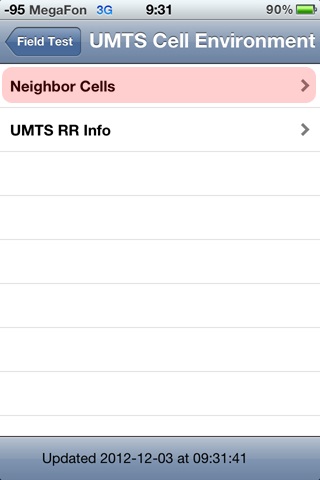 Или посмотрите видео ниже, чтобы увидеть, как это работает.Знание внутренних и внешних функций вашего телефона важно для оптимальной работы телефона. Однако мы понимаем, что у вас могут возникнуть вопросы о том, как усилить сигнал сотового телефона. SignalBooster.com поможет вам ответить на эти вопросы. Вы можете связаться с нами, перейдя на наш веб-сайт и отправив нам электронное письмо, или вы можете связаться с нами напрямую по нашей телефонной линии. Если вам нужно приобрести усилитель сигнала сотового телефона, наша команда профессионалов может помочь вам найти усилитель сигнала сотового телефона, который соответствует вашим потребностям, таким как требования к свободному пространству, совместимость вашего телефона и лучшая модель, чтобы ваш телефон работал (независимо от будь то телефон Apple IOS или телефон Android) с максимально возможными децибелами.
Или посмотрите видео ниже, чтобы увидеть, как это работает.Знание внутренних и внешних функций вашего телефона важно для оптимальной работы телефона. Однако мы понимаем, что у вас могут возникнуть вопросы о том, как усилить сигнал сотового телефона. SignalBooster.com поможет вам ответить на эти вопросы. Вы можете связаться с нами, перейдя на наш веб-сайт и отправив нам электронное письмо, или вы можете связаться с нами напрямую по нашей телефонной линии. Если вам нужно приобрести усилитель сигнала сотового телефона, наша команда профессионалов может помочь вам найти усилитель сигнала сотового телефона, который соответствует вашим потребностям, таким как требования к свободному пространству, совместимость вашего телефона и лучшая модель, чтобы ваш телефон работал (независимо от будь то телефон Apple IOS или телефон Android) с максимально возможными децибелами.
Сравнение уровня сигнала в децибелах с полосами и практическим опытом.
Уровень сигнала представлен в формате -dBm в таблице ниже от -60 до -110. Это отношение мощностей в децибелах (дБ) к измеренной мощности относительно одного милливатта. Это означает, что чем ближе значение к 0, тем сильнее сигнал. Например, -60 дБм лучше, чем -110 дБм.
Это отношение мощностей в децибелах (дБ) к измеренной мощности относительно одного милливатта. Это означает, что чем ближе значение к 0, тем сильнее сигнал. Например, -60 дБм лучше, чем -110 дБм.
| Уровень сигнала в дБм | Практическая мощность сигнала |
|---|---|
| Больше -60 или 5 бар. | Отличный сигнал. Нет шансов на пропадание звонков. Оптимальное качество голоса и скорость передачи данных. |
| от -60 до -75 или 4 стержня. | Очень хороший сигнал. Маловероятно, что возникнут прерванные звонки или проблемы с качеством, влияющие на производительность. Обычно это лучший доступный сигнал, если только вы не находитесь непосредственно рядом с вышкой сотовой связи или внутренней антенной усилителя сигнала. |
| от -76 до -90 или 3 стержня. | Хороший сигнал. Хотя надежность и качество в целом приемлемы, прерывание из-за строительных материалов или других препятствий во время движения может быстро ухудшить сигнал. |
| от -91 до -100 или 2 бара. | Честный сигнал. Однако это может заметно повлиять на качество голоса и скорость передачи данных. Прерванные звонки встречаются чаще. |
| от -101 до -110 или 1 бар. | Плохой сигнал. Прекращение вызовов и чрезвычайно низкая скорость беспроводной передачи данных — постоянные проблемы. |
| Менее -110 или нет баров / нет обслуживания. | Нет сигнала. Без индивидуального решения невозможно беспроводное соединение. |
Поскольку усилителям сотовых телефонов требуется некоторый сигнал, чтобы усилить его или многократно умножить, должен быть по крайней мере «плохой» или «слабый» сигнал снаружи, где можно разместить донорскую антенну . Следовательно, вы можете сделать вывод из приведенной выше таблицы, что минимальная необходимая величина должна быть как минимум в пределах от -101 до -109 дБм в сети 3G и от -111 до -119 дБм в сети 4G / LTE.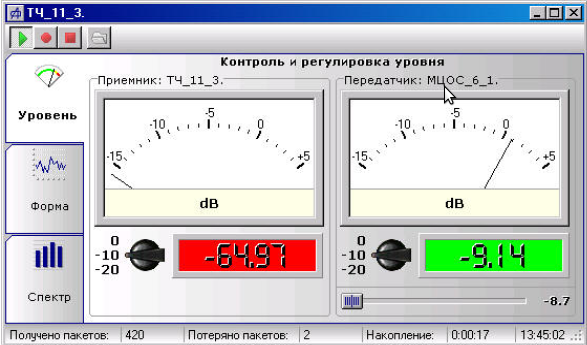 Однако наилучшей оценкой будет медиана этих двух, которая составляет прибл. -105 дБм в 3G и -115 дБм в 4G LTE.Это абсолютный минимальный уровень сигнала в децибелах-милливаттах, который необходим вне помещения для любого усилителя сигнала сотового телефона, чтобы помочь улучшить прием в помещении до минимальной степени.
Однако наилучшей оценкой будет медиана этих двух, которая составляет прибл. -105 дБм в 3G и -115 дБм в 4G LTE.Это абсолютный минимальный уровень сигнала в децибелах-милливаттах, который необходим вне помещения для любого усилителя сигнала сотового телефона, чтобы помочь улучшить прием в помещении до минимальной степени.
Что делать, если у вас недостаточно сигнала для использования усилителя сигнала?
Если вы не можете получить минимальную мощность сигнала, указанную при использовании вашей направленной антенны (комплект для обследования ), усилитель сотовой связи, двунаправленный усилитель (BDA) или РЧ-ретранслятор не будут работать. В таких случаях вы можете предоставить данные о местоположении для настраиваемого решения по усилению сигнала , которое будет включать малую соту, микросоту, фемтосоту или активную распределенную антенную систему (Active DAS).Команда SignalBooster.com должна будет опросить сайт, чтобы предложить наиболее эффективное решение, которое навсегда решит ваши проблемы с беспроводным подключением.
Как проверить мощность сигнала сотового телефона на устройствах Android
Полезно знать, какова мощность сигнала вашего мобильного телефона Android в определенный момент. Возможно, вы пытаетесь позвонить, но он не доходит до предполагаемого получателя. Или, может быть, тексты, электронные письма или сообщения попадают в ваш почтовый ящик через несколько часов после отправки.
Конечно, все телефоны Android имеют графические полосы, которые отображаются на главном экране.Это должно показать вам, насколько сильна ваша сеть на вашем телефоне Android. Проблема с представлением адвокатуры в том, что здесь нет стандартов. Точность графических полосок может сильно различаться для разных моделей телефонов, устройств от разных производителей и операционных систем.
Всегда предпочтительнее просматривать фактические значения силы сигнала вашего телефона, чем полагаться на столбики. 3 полосы на моем телефоне Android могут представлять более сильный сигнал, чем 4 полосы на вашем iPhone.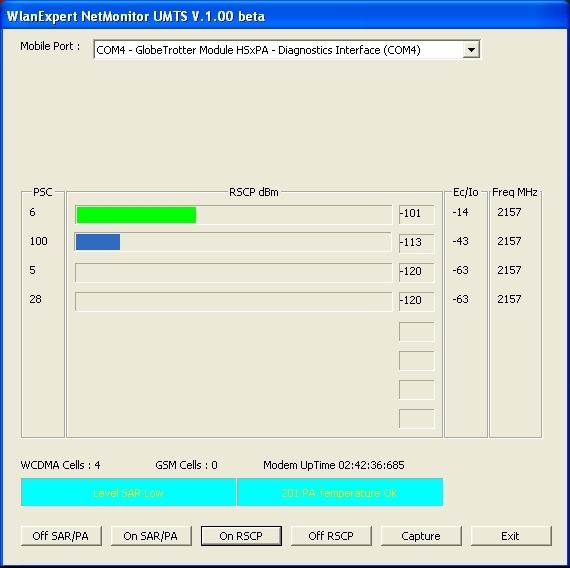 Прочтите, чтобы узнать, как лучше всего измерить мощность сотового сигнала на телефонах Android.
Прочтите, чтобы узнать, как лучше всего измерить мощность сотового сигнала на телефонах Android.
Насколько силен на самом деле сигнал вашего Android-устройства?
Уровень сигнала вашего Android измеряется в дБм , или децибел-милливатт, стандартная единица измерения. дБм обычно выражается отрицательным числом, например -88.
Чем ближе показание к нулю, тем сильнее сигнал сотового телефона. Так, например, -79 дБм — более сильный сигнал, чем -88 дБм.
Зная уровень своего сигнала, вы можете определить, почему вы не получили желаемое сотовое обслуживание, и предпринять необходимые действия, чтобы этого больше не повторилось.
Режим полевого тестирования Android для проверки мощности сигнала
Проверка значения дБм на вашем телефоне Android поможет вам проверить фактическую мощность сигнала, который принимает ваш телефон. Поиск экрана меню дБм зависит от производителей устройств, моделей телефонов и версий ОС Android.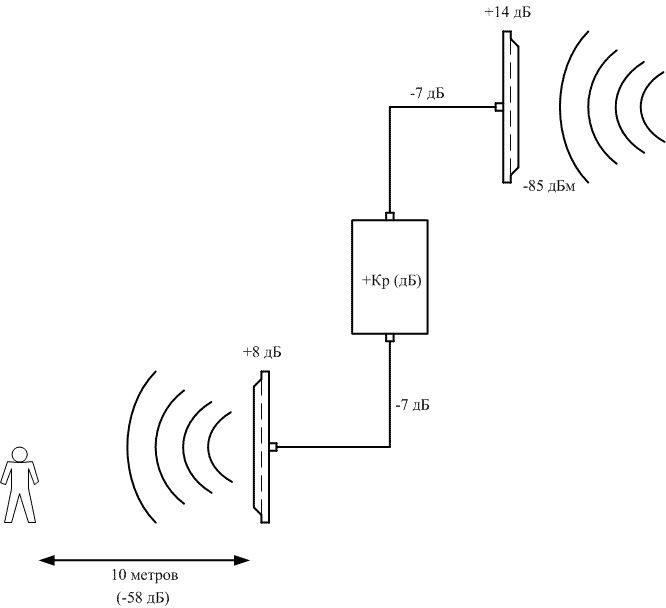
Типичная последовательность навигации:
- Настройки -> О телефоне -> Статус (или сеть). На этом экране просмотрите уровень сигнала (или тип и мощность сети).
Другая последовательность для некоторых телефонов Android:
- Настройки -> Дополнительные параметры (или дополнительные настройки) -> О телефоне -> Мобильные сети. На этом экране просмотрите мощность сигнала.
Android-приложения для проверки уровня сигнала сотовой связи
Существует множество приложений, которые вы можете использовать для проверки уровня сигнала на вашем Android-устройстве.
- Network Cell Info Lite — Это приложение получило 5 звезд в Google Play и мы настоятельно рекомендуем.Если у вас медленное соединение, это приложение поможет вам проверить мощность сигнала сотовой связи и Wi-Fi и сохранить результаты измерений в приложении. Он также показывает вам ближайшую к вам вышку сотовой связи.

- OpenSignal — Это приложение получило 4 звезды в Google Play и проверяет скорость сети Android. Он позволяет сравнивать покрытие сотовой связи в вашем районе от Sprint, T-Mobile, AT&T и Verizon. Недавно выпущенная функция этого приложения позволяет вам проверять скорость потоковой передачи для потоковых онлайн-сервисов.
- Информация о сигнале телефона — Это приложение, получившее оценку 5 звезд, позволяет вам проверять показания в дБм в сетях 4G и 3G. Он также может отображать график сигнала, который показывает уровни сигнала в течение до 60 минут.
- LTE Discovery — Это приложение получило 4 звезды в Google Play и показывает диапазоны LTE для различных операторов связи. Обратите внимание, что это приложение является продвинутым и предлагает много подробной информации.
Что делать со слабым сигналом Android
Когда вы проверили уровень сигнала Android, выяснилось, что чем ближе значение дБм к нулю, тем сильнее сигнал сотового телефона. Например, -79 дБм — более сильный сигнал, чем -88 дБм. Значение -50 — самый сильный сигнал, который вы увидите. Когда сигнал слабее -100 дБм, это довольно слабый сигнал.
Например, -79 дБм — более сильный сигнал, чем -88 дБм. Значение -50 — самый сильный сигнал, который вы увидите. Когда сигнал слабее -100 дБм, это довольно слабый сигнал.
Если сигнал станет намного слабее, у вас, скорее всего, не будет сотовой связи, и вам может потребоваться усилитель сигнала сотового телефона для увеличения мощности сигнала Android.
Усилители сигнала сотового телефона Android усиливают слабый сигнал сотовой связи в автомобилях или домах, поэтому вы можете наслаждаться более быстрой передачей данных, лучшим качеством звонков / голоса и сильным сигналом сотовой связи.Они работают с любым сотовым оператором, будь то AT&T, Verizon, T-Mobile или Sprint.
Проверка качества сигнала телефонной сети на Android и iPhone — гаджеты для использования
Часто ли вы сталкиваетесь с медленным подключением к Интернету и проблемами с прерыванием звонка на телефоне, несмотря на полное покрытие? Что ж, сигнальные полосы — не самое точное представление о мощности вашей сети. На самом деле, каждая компания, производящая смартфоны, использует разные шкалы для полосок. Вот почему вы видите разные шкалы на телефоне вашего друга, который работает с тем же оператором, что и вы.Итак, как проверить истинное качество сетевого сигнала?
На самом деле, каждая компания, производящая смартфоны, использует разные шкалы для полосок. Вот почему вы видите разные шкалы на телефоне вашего друга, который работает с тем же оператором, что и вы.Итак, как проверить истинное качество сетевого сигнала?
Также прочтите: Как проверить мощность сигнала WiFi с помощью телефона Android
Ну, сигнал измеряется в децибелах, а точную силу можно посмотреть прямо в настройках вашего телефона. В этой статье давайте кратко рассмотрим простой и достоверный способ проверить качество сетевого сигнала на вашем Android или iPhone .
Как проверить качество сигнала телефонной сети
На Android
Чтобы проверить качество сетевого сигнала на Android, вам просто нужно несколько нажатий в настройках телефона, как показано ниже.
1] На устройстве Android откройте Настройки и прокрутите вниз.
2] Щелкните О телефоне и выберите Статус .
3] На следующем экране нажмите Сеть, , и вы сможете увидеть уровень сигнала для операторов SIM-карты на вашем устройстве. Он будет состоять из двух чисел — дБм и ASU.
Для начала, дБм (децибелы на милливатт) обозначают мощность сигнала вашего телефона, и значение обычно находится в диапазоне от -50 до -110 дБм.Чем выше абсолютное отрицательное число, тем ниже будет сигнал. Другими словами, чем ближе это число к 0, тем сильнее сигнал. Например, -70 дБм сильнее, чем -90 дБм.
Также прочтите: Как показать скорость загрузки в строке состояния на Android
Обычно сигнал с уровнем выше -60 дБм считается отличным для четких вызовов и быстрого подключения к Интернету. За ней следует шкала от -60 до -75 дБм, которая показывает хорошие уровни сигнала. Диапазон от -76 до -90 дБм считается подходящим для приемлемого качества связи и скорости передачи данных.В то время как все, что ниже -90 до -100 дБм, попадает в зону слабого сигнала.
ASU — это единица произвольной силы, которая обозначает скорость, с которой ваш телефон обновляет свое местоположение по сигналам вышки. Его также можно использовать для расчета реальной силы сигнала, измеренной в дБмВт.
Для получения более подробной информации о вашем сетевом подключении вы можете использовать такие приложения, как Open Signal, LTE Discovery и Network Signal Info на вашем Android.
Check: лучшие тестеры скорости Интернета в реальном времени для Android
На iOS
На iPhone вы можете использовать скрытое меню полевых испытаний iOS, чтобы проверить уровень сигнала сети вашего телефона, выполнив следующие действия.
1] Откройте на iPhone приложение Phone и наберите * 3001 # 12345 # * . Убедитесь, что Wi-Fi отключен.
2] Как только вы наберете указанный выше код, на экране появится меню Field Test .
3] Теперь выберите LTE и нажмите « Serving Cell Meas ».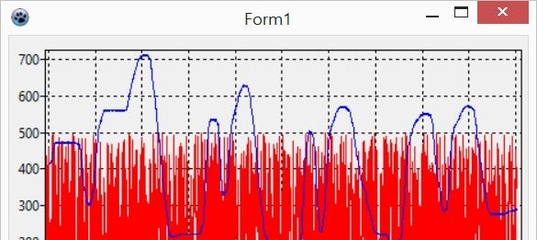
4] Здесь rsrp0 обозначает мощность сигнала от вашей основной вышки, т. Е. Ближайшей к вашему местоположению.Тогда как rsrp1 показывает уровень сигнала от следующего ближайшего устройства.
RSRP обозначает среднюю мощность, полученную от опорного сигнала. Опять же, чем ближе число к нулю, тем сильнее сигнал. Как упоминалось ранее, сигнал выше -60 дБм считается отличным, тогда как диапазон около -80 дБм считается достаточно хорошим. Значения ниже -100 дБм соответствуют слабым сигналам.
В том же меню вы также найдете RSRQ, который отражает качество принимаемого сигнала.Обычно он находится в диапазоне от 19,5 дБ до -3 дБ, меньшее число указывает на лучшее качество.
Проверка
: скачивайте и используйте платные приложения бесплатно на iOS
Заключение
Это было небольшое руководство о том, как можно проверить качество сигнала телефонной сети на Android и iOS. Итак, какова мощность сигнала в вашем месте? Хорошо, средне или плохо? Дайте нам знать в комментариях ниже.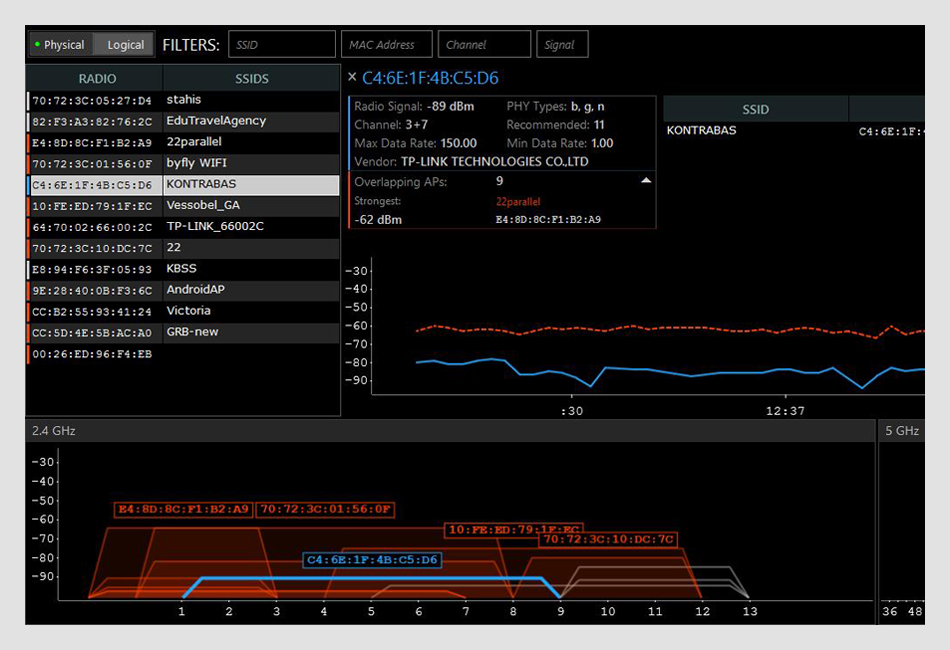

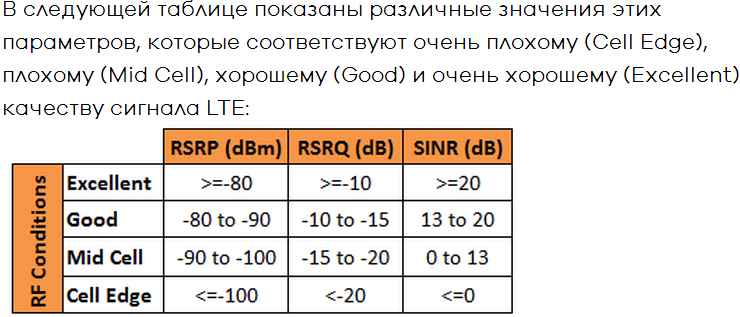


 Если на вашем компьютере нет порта USB, вам может потребоваться адаптер USB.
Если на вашем компьютере нет порта USB, вам может потребоваться адаптер USB. Если дБм меньше -110 дБм, вам может потребоваться установить внешнюю антенну сотовой связи или приобрести усилитель сигнала.
Если дБм меньше -110 дБм, вам может потребоваться установить внешнюю антенну сотовой связи или приобрести усилитель сигнала. Д.).
Д.).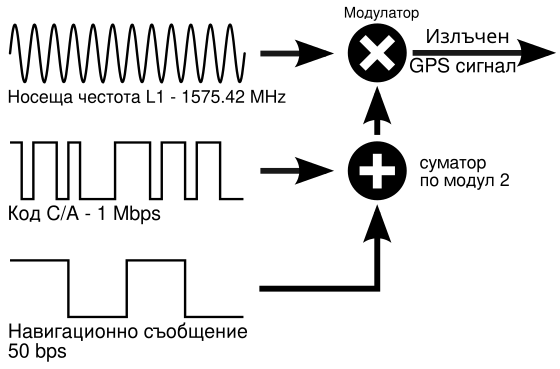 Д.).
Д.).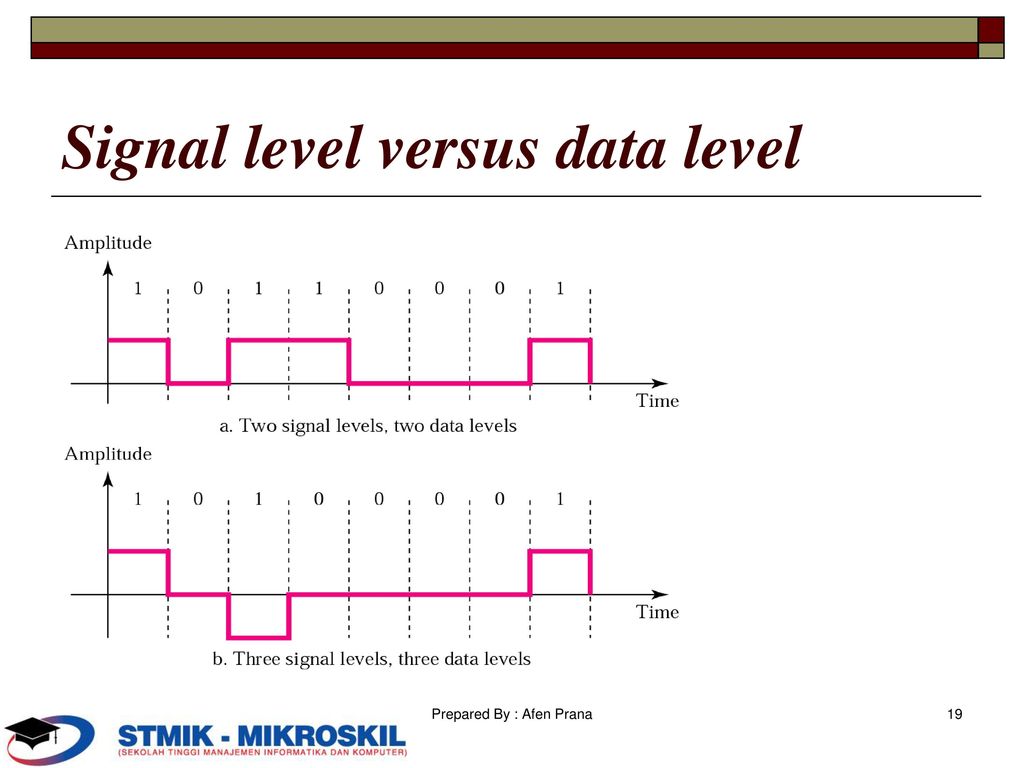
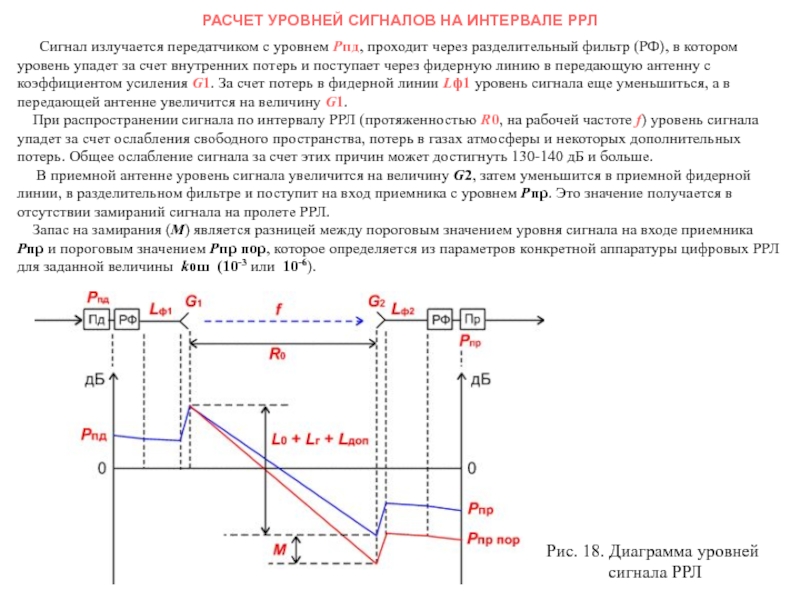
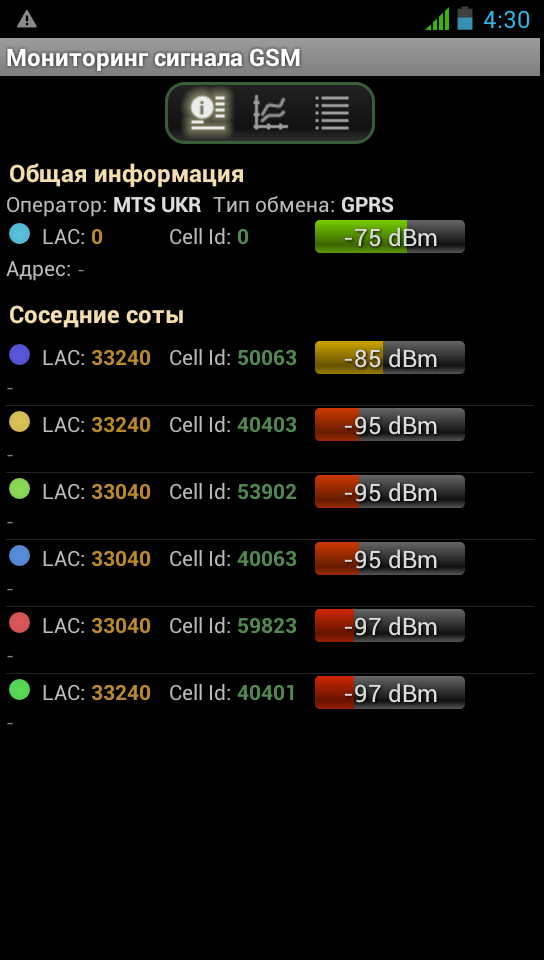
 В ситуациях, когда вы использовали свои данные или в местах, где нет сигнала, вам может потребоваться попытаться получить доступ к данным мощности сигнала от человека, у которого та же марка и модель телефона, что и у вас.Не используйте, например, телефон 4G для поиска информации в БД телефона 2G или 3G. Данные не будут одинаковыми, потому что телефоны обнаруживают сигналы, которые они способны обнаруживать, такой телефон 3G может обнаруживать сигналы 3G, тогда как телефон 4G обнаруживает сигналы 3G и 4G.
В ситуациях, когда вы использовали свои данные или в местах, где нет сигнала, вам может потребоваться попытаться получить доступ к данным мощности сигнала от человека, у которого та же марка и модель телефона, что и у вас.Не используйте, например, телефон 4G для поиска информации в БД телефона 2G или 3G. Данные не будут одинаковыми, потому что телефоны обнаруживают сигналы, которые они способны обнаруживать, такой телефон 3G может обнаруживать сигналы 3G, тогда как телефон 4G обнаруживает сигналы 3G и 4G. Затем нажмите «Serving Cell Meas». Затем найдите «rsrp0» и соответствующий ему уровень сигнала. «rsrp0» — это основная вышка сотовой связи, подключенная к вашему телефону. «rsrp1» — следующий ближайший с самым сильным соединением. У обоих есть собственная сила сотовой связи в зависимости от расстояния, помех и других факторов.К вашему сведению, RSRP означает опорный сигнал, полученный , мощность с диапазоном от -45 дБм (хорошо) до -140 дБм (плохо). Это разновидность измерения RSSI. Среди других показанных измерений вы также можете заметить измерение RSRQ, которое обозначает полученный опорный сигнал , качество с диапазоном от -40 дБ (плохо) до -3 дБ (хорошо) и SINR, которое обозначает отношение сигнала к , коэффициент шума (полученный из полезного сигнала. разделенный на нежелательный шум), который может быть, например, +6 (нормально) или -2 (плохо) — но мы говорим о них в другом сообщении в блоге, в котором подробно описаны все аббревиатуры , связанные с сигналом , чтобы не уйти от темы здесь.
Затем нажмите «Serving Cell Meas». Затем найдите «rsrp0» и соответствующий ему уровень сигнала. «rsrp0» — это основная вышка сотовой связи, подключенная к вашему телефону. «rsrp1» — следующий ближайший с самым сильным соединением. У обоих есть собственная сила сотовой связи в зависимости от расстояния, помех и других факторов.К вашему сведению, RSRP означает опорный сигнал, полученный , мощность с диапазоном от -45 дБм (хорошо) до -140 дБм (плохо). Это разновидность измерения RSSI. Среди других показанных измерений вы также можете заметить измерение RSRQ, которое обозначает полученный опорный сигнал , качество с диапазоном от -40 дБ (плохо) до -3 дБ (хорошо) и SINR, которое обозначает отношение сигнала к , коэффициент шума (полученный из полезного сигнала. разделенный на нежелательный шум), который может быть, например, +6 (нормально) или -2 (плохо) — но мы говорим о них в другом сообщении в блоге, в котором подробно описаны все аббревиатуры , связанные с сигналом , чтобы не уйти от темы здесь. Желательно сохранить эту функцию, поскольку она пригодится в будущем, если вы захотите узнать об этой конкретной функции устройства.Опять же, вы можете получить небольшую информацию из полосок на телефоне, но на самом деле это только визуальная справка, а не конкретная, особенно если вы хотите использовать усилитель сигнала для оптимизации функциональности телефона и уровня его сигнала. Прикосновение к «Меню» на большинстве телефонов отключит этот «Режим полевых испытаний» и нормализует функции вашего Apple iPhone.
Желательно сохранить эту функцию, поскольку она пригодится в будущем, если вы захотите узнать об этой конкретной функции устройства.Опять же, вы можете получить небольшую информацию из полосок на телефоне, но на самом деле это только визуальная справка, а не конкретная, особенно если вы хотите использовать усилитель сигнала для оптимизации функциональности телефона и уровня его сигнала. Прикосновение к «Меню» на большинстве телефонов отключит этот «Режим полевых испытаний» и нормализует функции вашего Apple iPhone.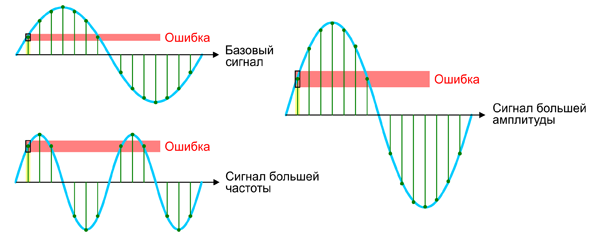
 Как правило, функция автоматического перехода в спящий режим приводит к потемнению экрана. И хотя это не повлияет на работу телефона, может быть немного неприятно видеть ваше чтение, если телефон постоянно переходит в спящий режим.
Как правило, функция автоматического перехода в спящий режим приводит к потемнению экрана. И хотя это не повлияет на работу телефона, может быть немного неприятно видеть ваше чтение, если телефон постоянно переходит в спящий режим.